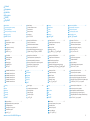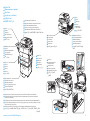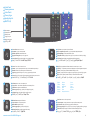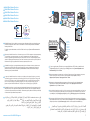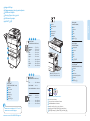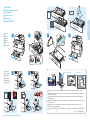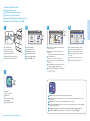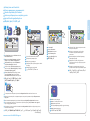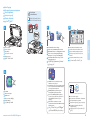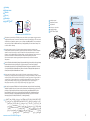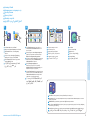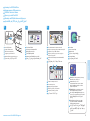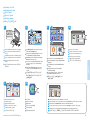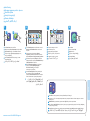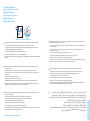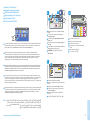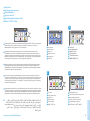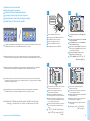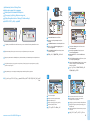607E01020 Rev A
© 2014 Xerox Corporation. All Rights Reserved. Xerox
®
, Xerox and Design
®
, and WorkCentre
®
are trademarks of Xerox Corporation in the United States and/or other countries.
www.xerox.com/office/WC4265support
www.xerox.com/office/WC4265supplies
www.xerox.com/msds (U.S./Canada)
www.xerox.com/environment_europe
www.xerox.com/office/businessresourcecenter
Xerox WorkCentre 4265
Multifunction Printer
Xerox
®
WorkCentre
®
4265
Quick Use Guide
Русский
Türkçe
Ελληνικά
Hrvatski
ﺔﻳﺑﺭﻌﻟﺍ
Краткое руководство пользователя
Hızlı Kullanım Kılavuzu
Εγχειρίδιο άµεσης χρήσης
Vodič za brzi početak rada
ﻊﻳﺭﺳﻟﺍ ﻡﺍﺩﺧﺗﺳﻻﺍ ﻝﻳﻟﺩ
RU
TU
EL
HR
AR
More Information
Дополнительные сведения
Ulteriori informazioni
Περισσότερες πληροφορίες
Više informacija
ﺕﺎﻣﻭﻠﻌﻣﻟﺍ ﻥﻣ ﺩﻳﺯﻣ
RU
TU
EL
HR
AR
EN
HR
Prije korištenja pisača pročitajte odjeljke o sigurnosti
i propisima u Korisničkom vodiču koji je dostupan na
disku Software and Documentation (Softver i
dokumentacija) ili na internetu.
Material Safety Data Sheets (Sigurnosno-tehnički
listovi) (SAD/Kanada) i informacije za okoliš (Europa)
dostupne su na internetu.
RU
Перед эксплуатацией принтера следует прочесть
раздел по безопасности и раздел с нормативной
информацией, см. Руководство пользователя на
компакт-диске Software and Documentation disc (Диск
с программным обеспечением и документацией) или
на сайте.
Сведения Material Safety Data Sheet (Данные по
безопасности материалов) для США и Канады и
информация об охране окружающей среды для
Европы доступны на сайте.
AR
ﻝﻭﺻﻔﻟﺍ ﺃﺭﻗﺍ ،ﻙﺗﻌﺑﺎﻁ ﻝﻳﻐﺷﺗ ﻲﻓ ءﺩﺑﻟﺍ ﻝﺑﻗ
ﻲﻓ ﺓﺩﻭﺟﻭﻣﻟﺍﻭ ﺔﻣﻼﺳﻟﺎﺑ ﺔﻘﻠﻌﺗﻣﻟﺍﻭ ﺔﻳﻣﻳﻅﻧﺗﻟﺍ
ﺹﺭﻗ ﻰﻠﻋ ﺭﻓﻭﺗﻣﻟﺍ ﻡﺩﺧﺗﺳﻣﻟﺍ ﻝﻳﻟﺩ
(ﻕﺋﺎﺛﻭﻟﺍﻭ ﺞﻣﺍﺭﺑﻟﺍ)
Software and Documentation
.ﺕﻧﺭﺗﻧﻹﺍ ﻰﻠﻋ ﻭﺃ
ﺔﻳﺩﺎﻣﻟﺍ ﺔﻣﻼﺳﻟﺍ ﺕﺎﻧﺎﻳﺑ ﺕﺎﺣﻔﺻ ﻥﻭﻛﺗ
ﺔﻳﺋﻳﺑﻟﺍ ﺕﺎﻣﻭﻠﻌﻣﻟﺍﻭ (ﺍﺩﻧﻛ/ﺓﺩﺣﺗﻣﻟﺍ ﺕﺎﻳﻻﻭﻟﺍ)
.ﺕﻧﺭﺗﻧﻹﺍ ﻰﻠﻋ ﺔﺣﺎﺗﻣ (ﺎﺑﻭﺭﻭﺃ)
TU
Yazıcınızı çalıştırmadan önce Kullanım Kılavuzu’nda
yer alan güvenlik ve mevzuat bölümlerini okuyun;
kılavuzu Software and Documentation (Yazılım ve
Doküman) diskinde ya da çevrimiçi bulabilirsiniz.
Material Safety Data Sheets (Malzeme Güvenliği Veri
Sayfaları) (ABD/Kanada) ve çevre bilgisi (Avrupa)
çevrimiçi bulunabilir.
EN
Before operating your printer, read the safety and
regulatory chapters in the User Guide available on
the Software and Documentation disc or online.
The Material Safety Data Sheets (US/Canada) and
environmental information (Europe) are available
online.
EL
Πριν τη λειτουργία του εκτυπωτή, διαβάστε τα
κεφάλαια που αφορούν στην ασφάλεια και στις
κανονιστικές πληροφορίες στον Οδηγό χρήσης, ο
οποίος διατίθεται στο Software and Documentation disc
(CD λογισµικού και συνοδευτικών εγγράφων) ή στο
ιαδίκτυο.
Τα Material Safety Data Sheets (φύλλα δεδοµένων
ασφαλείας υλικών) (ΗΠΑ/Καναδάς) και οι πληροφορίες
για το περιβάλλον (Ευρώπη) διατίθενται στο ιαδίκτυο.
www.xerox.com/office/
businessresourcecenter
Templates, tips, and tutorials
Шаблоны, рекомендации и учебные руководства
Şablonlar, ipuçları ve öğreticiler
Πρότυπα, συµβουλές και µαθήµατα
Predlošci, savjeti i vodiči
ﺔﻳﻣﻳﻠﻌﺗ ﺩﺍﻭﻣﻭ ﺕﺎﺣﻳﻣﻠﺗﻭ ﺏﻟﺍﻭﻗ
EN
RU
TU
EL
HR
AR
www.xerox.com/office/WC4265supplies
Printer supplies
Расходные материалы для принтера
Yazıcı sarf malzemeleri
Αναλώσιµα εκτυπωτή
Potrošni materijal za pisač
ﺔﻌﺑﺎﻁﻟﺍ ﺕﺍﺯﻳﻬﺟﺗ
EN
RU
TU
EL
HR
AR

2
www.xerox.com/office/WC4265support
RU
TU
EL
HR
AR
EN
Control Panel................................................................4
Панель управления
Kontrol Paneli
Πίνακας ελέγχου
Upravljačka ploča
ﻡﻛﺣﺗﻟﺍ ﺔﺣﻭﻟ
Contents
Содержание
İçindekiler
Περιεχόµενα
Sadržaj
ﺕﺎﻳﻭﺗﺣﻣﻟﺍ
RU
TU
EL
HR
AR
EN
Copying.......................................................................10
Копирование
Kopyalama
Αντιγραφή
Kopiranje
ﺦﺳﻧﻟﺍ
RU
TU
EL
HR
AR
EN
Supported Papers........................................................ 6
Поддерживаемые типы и форматы бумаги
Desteklenen Kağıtlar
Υποστηριζόµενοι τύποι χαρτιού
Podržane vrste papira
ﻡﻭﻋﺩﻣﻟﺍ ﻕﺭﻭﻟﺍ
RU
TU
EL
HR
AR
EN
Basic Printing ...............................................................7
Основные сведения о печати
Temel Yazdırma
Βασική εκτύπωση
Osnovni ispis
ﺔﻳﺳﺎﺳﻷﺍ ﺔﻋﺎﺑﻁﻟﺍ
RU
TU
EL
HR
AR
EN
Printing from USB Flash Drive ..................................8
Печать с USB-накопителя
USB Flash Sürücüsünden Yazdırma
Εκτύπωση από µονάδα flash USB
Ispis putem USB izbrisivog memorijskog pogona
ﻝﻭﻣﺣﻣ
USB
ﺹﺍﺭﻗﺃ ﻙﺭﺣﻣ ﻥﻣ ﺔﻋﺎﺑﻁﻟﺍ
RU
TU
EL
HR
AR
EN
Printing Secure and Saved Jobs................................9
Печать защищенных и сохраненных работ
Güvenli ve Kaydedilmiş İşleri Yazdırma
Εκτύπωση αποθηκευµένων και ασφαλών εργασιών
Ispis zaštićenih i spremljenih poslova
ﺔﻅﻭﻔﺣﻣﻟﺍ ﻡﺎﻬﻣﻟﺍﻭ ﺔﻋﺎﺑﻁﻟﺍ ﻥﻳﻣﺄﺗ
RU
TU
EL
HR
AR
EN
CentreWare Internet Services...................................5
CentreWare Internet Services
CentreWare Internet Services
CentreWare Internet Services
CentreWare Internet Services
CentreWare Internet Services
RU
TU
EL
HR
AR
EN
Printing......................................................................... 6
Печать
Yazdırma
Εκτύπωση
Ispisivanje
ﺔﻋﺎﺑﻁﻟﺍ
RU
TU
EL
HR
AR
EN
Printer Basics ...............................................................3
Основные сведения о принтере
Yazıcı Temel Bilgileri
Βασικές δυνατότητες του εκτυπωτή
Osnovno o pisaču
ﺔﻌﺑﺎﻁﻟﺍ ﺕﺎﻳﺳﺎﺳﺃ
RU
TU
EL
HR
AR
EN
Printer Tour...................................................................3
Общие сведения о принтере
Yazıcı Turu
Γνωριµία µε τον εκτυπωτή
Vodič pisačem
ﺔﻌﺑﺎﻁﻟﺍ ﻝﻣﻋ ﺓﺭﻭﺩ
RU
TU
EL
HR
AR
EN
RU
TU
EL
HR
AR
EN
Basic Copying.............................................................10
Основные функции копирования
Temel Kopyalama
Βασική αντιγραφή
Osnovno kopiranje
ﻲﺳﺎﺳﻷﺍ ﺦﺳﻧﻟﺍ
RU
TU
EL
HR
AR
EN
Scanning.....................................................................11
Сканирование
Tarama
Σάρωση
Skeniranje
ﻲﺋﻭﺿﻟﺍ ﺢﺳﻣﻟﺍ
Creating 1-Touch Service........................................ 17
Создание настроенного режима
Tek Dokunuş Hizmeti Oluşturma
ηµιουργία Υπηρεσίας 1 πατήµατος
Izrada usluge 1-Touch
ﺓﺩﺣﺍﻭ ﺔﺳﻣﻠﺑ ﺔﻣﺩﺧ ءﺎﺷﻧﺇ
RU
TU
EL
HR
AR
EN
Customizing Services Home View......................... 19
Настройка экрана «Все режимы»
Hizmetler Giriş Ekranı Görünümünü Özelleştirme
Προσαρµογή προβολής Αρχικής σελίδας υπηρεσιών
Prilagodba Services Home View (Početni prikaz usluga)
ﺕﺎﻣﺩﺧﻠﻟ ﺔﻳﺳﻳﺋﺭﻟﺍ ﺔﺷﺎﺷﻟﺍ ﺽﺭﻋ ﺹﻳﺻﺧﺗ
RU
TU
EL
HR
AR
EN
RU
TU
EL
HR
AR
EN
Customizing Workflow.............................................16
Настройка рабочего процесса
İş Akışını Özelleştirme
Προσαρµογή ροής εργασίας
Prilagodba procesa
ﻝﻣﻌﻟﺍ ﻕﻓﺩﺗ ﺹﻳﺻﺧﺗ
Customizing Service Settings View....................... 20
Настройка экрана «Настр. режима»
Hizmet Ayarları Görünümünü Özelleştirme
Προσαρµογή προβολής ρυθµίσεων υπηρεσίας
Prilagodba prikaza Service Settings (Postavke usluge)
ﺔﻣﺩﺧﻟﺍ ﺕﺍﺩﺍﺩﻋﺇ ﺽﺭﻋ ﺹﻳﺻﺧﺗ
RU
TU
EL
HR
AR
EN
Scanning to a USB Flash Drive............................... 13
Сканирование на USB-накопитель
USB Flash Sürücüsüne Tarama
Σάρωση σε µονάδα flash USB
Skeniranje na USB izbrisivi memorijski pogon
ﻝﻭﻣﺣﻣ
USB
ﺹﺍﺭﻗﺃ ﻙﺭﺣﻣ ﻰﻟﺇ ﻲﺋﻭﺿﻟﺍ ﺢﺳﻣﻟﺍ
RU
TU
EL
HR
AR
EN
RU
TU
EL
HR
AR
EN
Scanning to Email.................................................... 12
Сканирование в электронную почту
E-postaya Tarama
Σάρωση σε Email
Skeniranje u e-poštu
ﻲﻧﻭﺭﺗﻛﻟﺇ ﺩﻳﺭﺑ ﻰﻟﺇ ﻲﺋﻭﺿﻟﺍ ﺢﺳﻣﻟﺍ
RU
TU
EL
HR
AR
EN
Scanning to a Folder ................................................14
Сканирование в папку
Klasöre Tarama
Σάρωση σε φάκελο
Skeniranje u mapu
ﺩﻠﺟﻣ ﻰﻟﺇ ﻲﺋﻭﺿﻟﺍ ﺢﺳﻣﻟﺍ
Basic Faxing............................................................... 15
Основные сведения о работе с факсом
Temel Faks Çekme
Βασική λειτουργία φαξ
Osnovno faksiranje
ﻲﺳﺎﺳﻷﺍ ﺱﻛﺎﻔﻟﺍ ﻝﺎﺳﺭﺇ
RU
TU
EL
HR
AR
EN
RU
TU
EL
HR
AR
EN
Faxing..........................................................................15
Факс
Faks Çekme
Φαξ
Faksiranje
ﺕﺎﺳﻛﺎﻔﻟﺍ
Using Presets............................................................. 18
Использование предустановок
Önayarları Kullanma
Χρήση προεπιλογών
Upotreba unaprijed unesenih postavki
ﺔﻘﺑﺳﻣﻟﺍ ﺕﺍﺩﺍﺩﻋﻹﺍ ﻡﺍﺩﺧﺗﺳﺍ
RU
TU
EL
HR
AR
EN

3
www.xerox.com/office/WC4265support
Printer Basics
2
1
Printer Tour
Общие сведения о принтере
Yazıcı Turu
Γνωριµία µε τον εκτυπωτή
Vodič pisačem
ﺔﻌﺑﺎﻁﻟﺍ ﻝﻣﻋ ﺓﺭﻭﺩ
RU
TU
EL
HR
AR
EN
Duplex Automatic Document Feeder
Дуплексный автоматический податчик оригиналов
Çift Yönlü Otomatik Doküman Besleyici
Αυτόµατος τροφοδότης εγγράφων διπλής όψης
Automatski uvlakač dokumenata za dvostrani ispis
ﻥﻳﻬﺟﻭﻟﺍ ﻰﻠﻋ ﺔﻋﺎﺑﻁﻠﻟ ﺔﻳﺋﺎﻘﻠﺗﻟﺍ ﺕﺍﺩﻧﺗﺳﻣﻟﺍ ﺔﻳﺫﻐﺗ ﺓﺩﺣﻭ
EN
RU
TU
EL
HR
AR
Finisher
Финишер
Sonlandırıcı
Τελικός επεξεργαστής
Alat za završnu obradu
ءﺎﻬﻧﻹﺍ ﺓﺩﺣﻭ
EN
RU
TU
EL
HR
AR
Optional accessories may be part of your printer setup. See the User Guide for more information.
В комплектацию принтера могут входить дополнительные принадлежности. Дополнительные сведения см.
Руководство пользователя.
İsteğe bağlı aksesuarlar yazıcınızın kurulumunun bir parçası olabilir. Daha fazla bilgi için bkz. Kullanım Kılavuzu.
Τα προαιρετικά εξαρτήµατα ενδέχεται να αποτελούν µέρος της διαµόρφωσης του εκτυπωτή σας. Ανατρέξτε στον Οδηγό
χρήσης για περισσότερες πληροφορίες.
Opcijski pribor možda je dio postave vašeg pisača. Pogledajte Korisnički priručnik za više informacija.
ﻥﻣ ﺩﻳﺯﻣ ﻰﻠﻋ ﻝﻭﺻﺣﻠﻟ ﻡﺩﺧﺗﺳﻣﻟﺍ ﻝﻳﻟﺩ ﻊﺟﺍﺭ .ﺔﻌﺑﺎﻁﻟﺍ ﺩﺍﺩﻋﺇ ﻥﻣ ﺍ
ً
ءﺯﺟ ﺔﻳﺭﺎﻳﺗﺧﻻﺍ ﺕﺎﻘﺣﻠﻣﻟﺍ ﻥﻭﻛﺗ ﺩﻗ
.ﺕﺎﻣﻭﻠﻌﻣﻟﺍ
EN
RU
TU
EL
HR
AR
Bypass Tray
Обходной лоток
Bypass Kaseti
ίσκος Bypass
Dodatna ladica
ﻲﺑﻧﺎﺟﻟﺍ ﻕﺭﻭﻟﺍ ﺝﺭﺩ
EN
RU
TU
EL
HR
AR
Fuser
Фьюзер
Kaynaştırıcı
Φούρνος
Mehanizam za
nanošenje tinte
ﻱﺭﺍﺭﺣﻟﺍ ﺕ
ّ
ﺑﺛﻣﻟﺍ
RU
EN
TU
EL
HR
AR
USB Memory Port
Порт USB
USB Bellek Bağlantı Noktası
Θύρα µνήµης USB
Priključak USB memorije
USB
ﺓﺭﻛﺍﺫ ﺫﻔﻧﻣ
EN
RU
TU
EL
HR
AR
Toner Cartridge
Тонер-картридж
Toner Kartuşu
Κασέτα γραφίτη
Kaseta tonera
ﺭﺑﺣﻟﺍ ﻕﻭﺣﺳﻣ ﺔﺷﻭﻁﺭﺧ
RU
EN
TU
EL
HR
AR
SMart Kit Drum Cartridge
Барабан-картридж SMart Kit
SMart Kit Dram Kartuşu
Φύσιγγα τυµπάνου SMart Kit
Kaseta bubnja SMart Kit
ﺔﻋﻭﻣﺟﻣﻟﺍ ﺔﻧﺍﻭﻁﺳﺃ ﺔﺷﻭﻁﺭﺧ
ﺔﻳﻛﺫﻟﺍ
RU
EN
TU
EL
HR
AR
Trays 1–2
Лоток 1–2
Kaset 1–2
ίσκοι 1–2
Ladice 1–2
2–1
ﻥﺎﺟﺭﺩﻟﺍ
EN
RU
TU
EL
HR
AR
High Capacity Feeder
Податчик большой емкости
Yüksek Kapasiteli Besleyici
Τροφοδότης µεγάλης χωρητικότητας
Ulagač velikog kapaciteta
ﺔﻌﺳﻟﺍ ﺔﻳﻟﺎﻋ ﺔﻳﺫﻐﺗﻟﺍ ﺓﺩﺣﻭ
EN
RU
TU
EL
HR
AR
Jam Access
Крышка для извлечения
застрявшей бумаги
Sıkışma Erişim Yeri
Πρόσβαση στις εµπλοκές
Pristup zaglavljenom papiru
ﻕﺭﻭﻟﺍ ﻰﻟﺇ ﻝﻭﺻﻭﻟﺍ
ﺭﻭﺷﺣﻣﻟﺍ
EN
RU
TU
EL
HR
AR

4
www.xerox.com/office/WC4265support
Printer Basics
8
7
5
6
English
Čeština
Dansk
Deutsch
Español
Français
Italiano
Magyar
Nederlands
Norsk
Polski
Português Brasileiro
Suomi
Svenska
Türkçe
Ελληνικά
Русский
1
2
3
4
1
0
C
7
PQRS
4
GHI
2
ABC
3
DEF
5
JKL
6
MNO
8
TUV
9
WXYZ
#
5 76 8
1
2
3
4
EN
RU
TU
EL
HR
AR
EN
RU
TU
EL
HR
AR
EN
RU
TU
EL
HR
AR
EN
RU
TU
EL
HR
AR
RU
TU
EL
HR
AR
EN
Services Home: main services screen
Все режимы — экран основных режимов
Hizmetler Giriş Ekranı: ana hizmetler ekranı
Αρχική σελίδα υπηρεσιών: κύρια οθόνη υπηρεσιών
Services Home (Početna stranica usluga): zaslon s glavnim uslugama
ﺔﻳﺳﻳﺋﺭﻟﺍ ﺕﺎﻣﺩﺧﻟﺍ ﺔﺷﺎﺷ :ﺕﺎﻣﺩﺧﻠﻟ ﺔﻳﺳﻳﺋﺭﻟﺍ ﺔﺷﺎﺷﻟﺍ
Services: Services Home or last used screen
Режимы — экран основных режимов или экран, использовавшийся в прошлый раз
Hizmetler: Hizmetler Giriş ekranı veya en son kullanılan ekran
Υπηρεσίες: Αρχική σελίδα υπηρεσιών ή οθόνη που χρησιµοποιήθηκε τελευταία
Services (Usluge): Services Home (Početna stranica usluga) ili posljednji otvoreni zaslon
ﺔﻣﺩﺧﺗﺳﻣ ﺔﺷﺎﺷ ﺭﺧﺁ ﻭﺃ ﺕﺎﻣﺩﺧﻠﻟ ﺔﻳﺳﻳﺋﺭﻟﺍ ﺔﺷﺎﺷﻟﺍ :ﺕﺎﻣﺩﺧ
Job Status: active, secure, and completed jobs
Статус работы — выполняемые, защищенные и выполненные работы
İş Durumu: etkin, güvenli ve tamamlanan işler
Κατάσταση εργασίας: ενεργές, ασφαλείς και ολοκληρωµένες εργασίες
Job Status (Status posla): aktivni, zaštićeni i završeni poslovi
ﺔﻠﻣﺗﻛﻣﻟﺍﻭ ﺔﻧﻣﻵﺍﻭ ﺔﻁﺷﻧﻟﺍ ﻡﺎﻬﻣﻟﺍ :ﺔﻣﻬﻣﻟﺍ ﺔﻟﺎﺣ
Machine Status: settings and information
Статус аппарата — настройки и сведения
Makine Durumu: ayarlar ve bilgiler
Κατάσταση µηχανήµατος: ρυθµίσεις και πληροφορίες
Machine Status (Status uređaja): postavke i informacije
ﺕﺎﻣﻭﻠﻌﻣﻟﺍﻭ ﺕﺍﺩﺍﺩﻋﻹﺍ :ﺯﺎﻬﺟﻟﺍ ﺔﻟﺎﺣ
Log In/Out: access to password protected features
Вход в систему/Выход из системы — доступ к режимам, защищенным паролем
Oturum Aç/Kapat: parola korumalı özelliklere erişim
Σύνδεση/Αποσύνδεση: πρόσβαση σε λειτουργίες που προστατεύονται από κωδικό πρόσβασης
Log In/Out (Prijava/odjava): pristup značajkama zaštićenima lozinkom
ﺭﻭﺭﻣ ﺕﺎﻣﻠﻛﺑ ﺔﻳﻣﺣﻣﻟﺍ ﺕﺍﺯﻳﻣﻟﺍ ﻰﻟﺇ ﻝﻭﺻﻭﻟﺍ :ﺝﻭﺭﺧﻟﺍ/ﻝﻭﺧﺩﻟﺍ ﻝﻳﺟﺳﺗ
EN
RU
TU
EL
HR
AR
Help (?): displays additional information about the current selection or service.
Справка (?) — отображение дополнительной информации о выбранной функции или режиме.
Yardım (?): mevcut seçim ya da hizmet hakkında ek bilgiler gösterir.
Βοήθεια (?): εµφανίζονται πρόσθετες πληροφορίες σχετικά µε την τρέχουσα επιλογή ή υπηρεσία.
Help (?) (Pomoć): prikazuje dodatne informacije o trenutačnom odabiru ili usluzi.
.ﺔﻣﺩﺧﻟﺍ ﻭﺃ ﻲﻟﺎﺣﻟﺍ ﺩﻳﺩﺣﺗﻟﺍ ﻝﻭﺣ ﺕﺎﻣﻭﻠﻌﻣﻟﺍ ﻥﻣ ﺩﻳﺯﻣﻟﺍ ﺽﺭﻌﻟ :
(؟)
ﺕﺎﻣﻳﻠﻌﺗﻟﺍ
Power Saver: enter or exit low power mode
экономия энергии — вход в режим низкого энергопотребления и выход из него
Güç Tasarrufu: düşük güç moduna geçme ya da bu moddan çıkma
Εξοικονόµηση ενέργειας: είσοδος σε ή έξοδος από τη λειτουργία χαµηλής κατανάλωσης ενέργειας
Power Saver (Štednja energije): ulaz ili izlaz iz načina rada smanjene potrošnje
ﻪﻧﻣ ﺝﻭﺭﺧﻟﺍ ﻭﺃ ﺔﺿﻔﺧﻧﻣﻟﺍ ﺔﻗﺎﻁﻟﺍ ﻊﺿﻭ ﻲﻓ ﻝﻭﺧﺩﻟﺍ :ﺔﻗﺎﻁﻟﺍ ﺭﻓﻭﻣ
Menu navigation
Перемещение по меню
Menüde gezinme
Πλοήγηση στο µενού
Navigacija izbornikom
ﻡﺋﺍﻭﻘﻟﺍ ﻥﻳﺑ ﻝﻘﻧﺗﻟﺍ
Control Panel
Панель управления
Kontrol Paneli
Πίνακας ελέγχου
Upravljačka ploča
ﻡﻛﺣﺗﻟﺍ ﺔﺣﻭﻟ
RU
TU
EL
HR
AR
EN
EN
RU
TU
EL
HR
AR
EN
RU
TU
EL
HR
AR

5
www.xerox.com/office/WC4265support
Printer Basics
http://xxx.xxx.xxx.xxx
1
2
TU
Bağlanmak için, bilgisayarınızın Web tarayıcısına yazıcının IP adresini yazın. IP adresi Yapılandırma Raporu
sayfasında yer alır. Sayfayı yazdırmak için Yardım (?) düğmesine basın, Bilgi Sayfaları altında Sistem
Yapılandırması'nı seçin ve Yazdır'a dokunun.
EL
Για να συνδεθείτε, πληκτρολογήστε τη διεύθυνση ΙΡ του εκτυπωτή στο πρόγραµµα περιήγησης Web του υπολογιστή σας.
Η διεύθυνση IP είναι διαθέσιµη στη σελίδα Αναφορά ρύθµισης παραµέτρων. Για να εκτυπώσετε τη σελίδα, πατήστε το
κουµπί Βοήθεια (?), επιλέξτε ιαµόρφωση συστήµατος στην περιοχή Σελίδες πληροφοριών και επιλέξτε Εκτύπωση.
EN
To connect, type the printer IP address in your computer Web browser. The IP address is available on the
Configuration Report page. To print the page, press Help (?) button, select System Configuration under
Information Pages, and touch Print.
TU
CentreWare Internet Services, yazıcı yapılandırma ayrıntıları, kağıt ve sarf malzemesi durumu, iş durumu ve arıza
teşhis işlevlerine bir TCP/IP ağı üzerinden erişmenizi sağlar. Faksı, e-postayı ve ağ tarama adres defterlerini de
yönetebilirsiniz.Yazıcı yönetimi ile ilgili ayrıntılar için Kullanım Kılavuzu'na bakın; kılavuzu Yazılım ve Belgeler
diskinde veya çevrimiçi olarak bulabilirsiniz.
EL
Οι υπηρεσίες CentreWare Internet Services επιτρέπουν την πρόσβαση στις λεπτοµέρειες διαµόρφωσης του εκτυπωτή,
στην κατάσταση χαρτιού και αναλωσίµων, στην κατάσταση εργασιών και στις λειτουργίες διαγνωστικού ελέγχου µέσω
ενός δικτύου TCP/IP. Επίσης, µπορείτε να διαχειριστείτε βιβλία διευθύνσεων των υπηρεσιών φαξ, email και σάρωσης
δικτύου.Για αναλυτικές πληροφορίες σχετικά µε τη διαχείριση του εκτυπωτή, ανατρέξτε στον Οδηγό χρήσης που
βρίσκεται στο Software and Documentation disc (CD λογισµικού και συνοδευτικών εγγράφων) ή ηλεκτρονικά.
EN
CentreWare Internet Services enables you to access printer configuration details, paper and supplies status,
job status, and diagnostic functions over a TCP/IP network. You can also manage fax, email, and network
scanning address books.
For details on printer administration, see the User Guide located on your Software and Documentation disc
or online.
CentreWare Internet Services
CentreWare Internet Services
CentreWare Internet Services
CentreWare Internet Services
CentreWare Internet Services
CentreWare Internet Services
RU
TU
EL
HR
AR
EN
RU
Для подключения введите на компьютере в окне браузера IP-адрес принтера. IP-адрес указывается на странице
Отчет о конфигурации. Чтобы распечатать эту страницу, нажмите кнопку Справка (?) и выберите
Информационные страницы > Конфигурация системы > Печать.
RU
Приложение CentreWare Internet Services обеспечивает доступ по сети TCP/IP к сведениям о конфигурации принтера,
состоянии бумаги и расходных материалов, статусе работы и функциям диагностики. Также предусмотрена
возможность управления адресными книгами факса, электронной почты и сетевого сканирования.Для получения
сведений об администрировании принтера см. Руководство пользователя, расположенное на диске Software and
Documentation disc (Диск с программным обеспечением и документацией) или на сайте.
HR
CentreWare Internet Services omogućuje vam pristup detaljima za konfiguriranje pisača, statusu papira i potrošnog
materijala, statusu poslova i dijagnostičkim funkcijama putem TCP/IP mreže. Tako možete upravljati i faksiranjem,
e-poštom i adresarima za skeniranje na mreži.Detalje o administriranju pisača potražite u Korisničkom priručniku koji
se nalazi na disku Softver i dokumentacija ili na webu.
AR
ﺕﺎﻣﺯﻠﺗﺳﻣﻭ ﻕﺭﻭﻟﺍ ﺔﻟﺎﺣﻭ ﺔﻌﺑﺎﻁﻟﺍ ﻥﻳﻭﻛﺗ ﻝﻳﺻﺎﻔﺗ ﻰﻟﺇ ﻝﻭﺻﻭﻟﺍ ﺔﻳﻧﺎﻛﻣﺇ
CentreWare Internet Services
ﺢﻳﺗﺗ
ﺩﻳﺭﺑﻟﺍﻭ ﺱﻛﺎﻔﻟﺍ ﺓﺭﺍﺩﺇ ﺎ
ً
ﺿﻳﺃ ﻙﻧﻛﻣﻳﻭ .
TCP/IP
ﺔﻛﺑﺷ ﺭﺑﻋ ﺹﻳﺧﺷﺗﻟﺍ ﻑﺋﺎﻅﻭﻭ ﺔﻣﻬﻣﻟﺍ ﺔﻟﺎﺣﻭ ﺔﻋﺎﺑﻁﻟﺍ
.ﺔﻛﺑﺷﻟﺍ ﺭﺑﻋ ﻲﺋﻭﺿﻟﺍ ﺢﺳﻣﻠﻟ ﻥﻳﻭﺎﻧﻌﻟﺍ ﺭﺗﺎﻓﺩﻭ ﻲﻧﻭﺭﺗﻛﻟﻹﺍ
ﻱﻭﺗﺣﻳ ﻱﺫﻟﺍ ﺹﺭﻘﻟﺍ ﻰﻠﻋ ﺩﻭﺟﻭﻣﻟﺍ ﻡﺩﺧﺗﺳﻣﻟﺍ ﻝﻳﻟﺩ ﻊﺟﺍﺭ ،ﺔﻌﺑﺎﻁﻟﺍ ﺓﺭﺍﺩﺇ ﻝﻭﺣ ﻝﻳﺻﺎﻔﺗ ﻰﻠﻋ ﻝﻭﺻﺣﻠﻟ
.ﺕﻧﺭﺗﻧﻹﺍ ﺭﺑﻋ ﻭﺃ ﻕﺋﺎﺛﻭﻟﺍﻭ ﺞﻣﺍﺭﺑﻟﺍ ﻰﻠﻋ
HR
Za povezivanje upišite IP adresu pisača u web-preglednik računala. IP adresa dostupna je na stranici Configuration
Report (Konfiguracijsko izvješće). Za ispis stranice pritisnite gumb Help (Pomoć) (?), odaberite System Configuration
(Konfiguracija sustava) u odjeljku Information pages (Stranice s informacijama) i dodirnite Print (Ispis).
AR
ﺭﺗﻭﻳﺑﻣﻛﻟﺎﺑ ﺏﻳﻭﻟﺍ ﺽﺭﻌﺗﺳﻣ ﻲﻓ ﺔﻌﺑﺎﻁﻟﺎﺑ ﺹﺎﺧﻟﺍ
(IP)
ﺕﻧﺭﺗﻧﻹﺍ ﻝﻭﻛﻭﺗﻭﺭﺑ ﻥﺍﻭﻧﻋ ﺏﺗﻛﺍ ،ﻝﺎﺻﺗﻼﻟ
ﻰﻠﻋ ﻁﻐﺿﺍ ،ﺔﺣﻔﺻﻟﺍ ﺔﻋﺎﺑﻁﻟ .ﻥﻳﻭﻛﺗﻟﺍ ﺭﻳﺭﻘﺗ ﺔﺣﻔﺻ ﻰﻠﻋ
(IP)
ﺕﻧﺭﺗﻧﻹﺍ ﻝﻭﻛﻭﺗﻭﺭﺑ ﻥﺍﻭﻧﻋ ﺩﺟﻭﻳ .ﻙﻳﺩﻟ
.ﺔﻋﺎﺑﻁ ﺱﻣﻟﺍﻭ ،ﺕﺎﻣﻭﻠﻌﻣﻟﺍ ﺕﺎﺣﻔﺻ ﺕﺣﺗ ﻡﺎﻅﻧﻟﺍ ﻥﻳﻭﻛﺗ ﺩﺩﺣﻭ ،(؟) ﺕﺎﻣﻳﻠﻌﺗ ﺭﺯﻟﺍ
www.xerox.com/office/WC4265docs
English
Deutsch
Español
Français
Italiano
Português
Русский

6
www.xerox.com/office/WC4265support
Printing
2
1
www.xerox.com/paper (U.S./Canada)
www.xerox.com/europaper
LL
WW
W: 98–216 mm (3.86–8.5 in.)
L: 148–356 mm (5.83–14.0 in.)
3
4
LL
WW
LL
WW
60–163 g/m
2
(16 lb. Bond–60 lb. Cover)
Statement................5.5 x 8.5 in.
Executive..................7.25 x 10.5 in.
Letter.........................8.5 x 11.0 in.
Folio...........................8.5 x 13.0 in.
Oficio.........................8.5 x 13.5 in.
Legal..........................8.5 x 14.0 in.
A5...............................148 x 210 mm
B5 ...............................176 x 250 mm
B5 JIS ........................182 x 257 mm
A4...............................210 x 297 mm
60–163 g/m
2
(16 lb. Bond–60 lb. Cover)
A6...............................105 x 148 mm
Post Card 4x6..........4 x 6 in.
Post Card 100x148 100 x 148 mm
Monarch...................3.9 x 7.5 in.
#10.............................4.12 x 9.5 in.
DL ...............................110 x 220 mm
C5 ...............................162 x 229 mm
C6 ...............................114 x 162 mm
2 3 4
1
2 4
1
Supported Paper
Поддерживаемые типы и форматы бумаги
Desteklenen Kağıtlar
Υποστηριζόµενοι τύποι χαρτιού
Podržane vrste papira
ﻡﻭﻋﺩﻣﻟﺍ ﻕﺭﻭﻟﺍ
RU
TU
EL
HR
AR
EN
60–90 g/m
2
(16 lb. Bond–33 lb. Cover)
EN
RU
TU
EL
HR
AR
2-Sided
2-сторонняя
2 Taraflı
ιπλής όψης
2-strani
ﻥﻳﺑﻧﺎﺟﻟﺍ ﻰﻠﻋ
EN
RU
TU
EL
HR
AR
See User Guide > Printing
См. Руководство пользователя > Печать
Bkz. Kullanım Kılavuzu > Yazdırma
Ανατρέξτε στα εξής: Οδηγός χρήσης > Εκτύπωση
Pogledati: User Guide (Korisnički vodič) > Printing (Ispis)
(ﺔﻋﺎﺑﻁﻟﺍ)
Printing <
(ﻡﺩﺧﺗﺳﻣﻟﺍ ﻝﻳﻟﺩ)
User Guide
ﻊﺟﺍﺭ
70–90 g/m
2
(19–24 lb. Bond)
EN
RU
TU
EL
HR
AR
Plain
Обычная
Düz
Απλό
Običan
ﻱﺩﺎﻋ ﻕﺭﻭ
91–105 g/m
2
(25–28 lb. Bond)
EN
RU
TU
EL
HR
AR
Heavyweight
Плотная
Ağır
Βαρύ
Teški
ﻥﺯﻭﻟﺍ ﻝﻳﻘﺛ
106–163 g/m
2
(28 lb. Bond–60 lb. Cover)
EN
RU
TU
EL
HR
AR
Cardstock
Тонкая
Kart Stoku
Χαρτί καρτών/εξωφύλλων
Za kartice
ﺕﺎﻗﺎﻁﺑ ﻕﺭﻭ
EN
RU
TU
EL
HR
AR
Custom
Нестандартная
Özel
Ειδική επιλογή
Prilagođeno
ﺹﺻﺧﻣ
www.xerox.com/office/WC4265docs

7
www.xerox.com/office/WC4265support
Printing
1 2 3 4
1 2
Windows
Macintosh
Basic Printing
Основные сведения о печати
Temel Yazdırma
Βασική εκτύπωση
Osnovni ispis
ΔϳγΎγϷΔϋΎΑρϟ
RU
TU
EL
HR
AR
EN
Trays 1–2
Лоток 1–2
Kaset 1–2
ίσκοι 1–2
Ladice 1–2
2–1
ϥΎΟέΩϟ
EN
RU
TU
EL
HR
AR
Bypass Tray
Обходной лоток
Bypass Kaseti
ίσκος Bypass
Dodatna ladica
ϲΑϧΎΟϟϕέϭϟΝέΩ
EN
RU
TU
EL
HR
AR
EN
RU
TU
EL
HR
AR
Confirm or change size and type settings on the control panel. Select printing options in the Xerox
®
print driver.
Подтвердить или изменить настройки формата и типа бумаги с панели управления. Выбрать параметры печати в
драйвере принтера Xerox
®
.
Denetim masasında boyutu onaylayın veya değiştirin ve ayarları girin. Xerox
®
yazdırma sürücüsünde yazdırma
seçeneklerini seçin.
Επιβεβαιώστε ή αλλάξτε τις ρυθµίσεις µεγέθους και είδους στον πίνακα ελέγχου. Ορίστε επιλογές εκτύπωσης στον οδηγό
εκτύπωσης της
Xerox
®
.
Potvrdite ili izmijenite postavke veličine i vrste papira na upravljačkoj ploči. Odaberite mogućnosti ispisa u
upravljačkom programu pisača Xerox
®
.
ΞϣΎϧέΑϲϓΔϋΎΑρϟΕέΎϳΧΩΩΣϡϛΣΗϟΔΣϭϟϥϣΎϫέϳϳϐΗϭωϭϧϟϭϡΟΣϟΕΩΩϋ·Ωϳϛ΄Ηϙϧϛϣϳ
Xerox
®
ϥϣΔϋΎΑρϟϝϳϐηΗ

8
www.xerox.com/office/WC4265support
Printing
1 2 3 4
5
TU
EL
RU
HR
AR
EN
Insert USB Flash drive
Вставить USB-накопитель
USB Flash sürücüsünü takın
Εισαγάγετε τη µονάδα flash USB
Umetnite USB izbrisivi memorijski pogon
ﻝﻭﻣﺣﻣ
USB
ﺹﺍﺭﻗﺃ ﻙﺭﺣﻣ ﻝﺧﺩﺃ
TU
EL
RU
HR
AR
EN
Touch Print from USB
Печать с USB по касанию
USB'den Yazdır'a Dokunun
Επιλέξτε Εκτύπωση από USB
Dodirnite ikonu Ispis s USB-a
USB
ﻥﻣ ﺔﻋﺎﺑﻁﻟﺍ ﺱﻣﻟﺍ
TU
EL
RU
HR
AR
EN
Select the file, or select the folder to navigate to the
file, then touch OK
Выбрать файл или открыть папку и выбрать его и
нажать OK
Dosyayı seçin veya dosyaya gitmek için klasörü seçin,
sonra da OK'e dokunun
Επιλέξτε το αρχείο, ή επιλέξτε το φάκελο για να
περιηγηθείτε στο αρχείο και, στη συνέχεια, πατήστε το
πλήκτρο OK
Odaberite datoteku, ili odaberite mapu da biste došli
do datoteke, a zatim dotaknite OK (U redu)
،ﻑﻠﻣﻟﺍ ﻰﻟﺇ ﻝﺎﻘﺗﻧﻼﻟ ﺩﻠﺟﻣﻟﺍ ﺩﺩﺣ ﻭﺃ ﻑﻠﻣﻟﺍ ﺩﺩﺣ
(ﻕﻓﺍﻭﻣ)
OK
ﺱﻣﻟﺍ ﻡﺛ
TU
EL
RU
HR
AR
EN
Change settings and quantity as needed
Установить настройки и количество копий
Ayarları ve miktarı gerektiği gibi değiştirin
Αλλάξτε τις ρυθµίσεις και την ποσότητα, όπως
απαιτείται
Promijenite postavke i količinu, po potrebi
ﺩﻳﺭﺗ ﺎﻣﺑﺳﺣ ﺔﻳﻣﻛﻟﺍﻭ ﺕﺍﺩﺍﺩﻋﻹﺍ ﺭﻳﻏ
TU
EL
RU
HR
AR
EN
Press Start
Нажать кнопку Старт
Başlat'a basın
Πατήστε το πλήκτρο Έναρξη
Pritisnite Pokreni
(ءﺩﺑ)
Start
ﻰﻠﻋ ﻁﻐﺿﺍ
TU
EL
RU
HR
AR
EN
Clear All clears the programmed job setting. Cancel stops the printing job.
«Очистить все»: сброс всех запрограммированных настроек задания. Нажатие «Отмена» приведет к остановке
задания печати.
Tümünü Temizle, programlanan iş ayarını temizler. İptal, yazdırma işini durdurur.
Με το πλήκτρο Απαλοιφή όλων διαγράφεται η ρύθµιση της προγραµµατισµένης εργασίας. Με το πλήκτρο Ακύρωση
σταµατάει η εργασία εκτύπωσης.
Stavka Očisti sve poništava sve postavke programiranih zadataka. Stavka Otkaži zaustavlja zadatak ispisa.
.ﺔﻋﺎﺑﻁﻟﺍ ﺔﻣﻬﻣ ءﺎﻐﻟﻹﺍ ﻑﻗﻭﻳ ﺎﻣﻧﻳﺑ .ﺎﻬﺗﺟﻣﺭﺑ ﺕﻣﺗ ﻲﺗﻟﺍ ﺔﻣﻬﻣﻟﺍ ﺩﺍﺩﻋﺇ ﺢﺳﻣﻟ "ﻝﻛﻟﺍ ﺢﺳﻣ"
Printing from USB Flash Drive
Печать с USB-накопителя
USB Flash Sürücüsünden Yazdırma
Εκτύπωση από µονάδα flash USB
Ispis putem USB izbrisivog memorijskog pogona
ﻝﻭﻣﺣﻣ
USB
ﺹﺍﺭﻗﺃ ﻙﺭﺣﻣ ﻥﻣ ﺔﻋﺎﺑﻁﻟﺍ
RU
TU
EL
HR
AR
EN

9
www.xerox.com/office/WC4265support
Printing
1 2 3
4
1.1 1.2
1.3
2.1
1.1
Press Power Saver, then press Job Status and touch
Personal & Secure Jobs
Нажмите кнопку Энергосбережение, затем Статус
работы и выберите Личные и защищ. работы
Güç Tasarrufu'na basın, ardından İş Durumu'na
basıp Özel ve Güvenli İşler'e dokunun
Πατήστε το πλήκτρο Εξοικονόµηση ενέργειας, µετά
πατήστε το πλήκτρο Κατάσταση εργασίας και επιλέξτε
Προσωπικές & ασφαλείς εργασίες
Pritisnite Power Saver (Štednja energije), a zatim
pritisnite Job Status (Status posla) i dodirnite
Personal & Secure Jobs (Privatni i zaštićeni poslovi)
ﺔﻟﺎﺣ ﻰﻠﻋ ﻁﻐﺿﺍ ﻡﺛ ،ﺔﻗﺎﻁﻟﺍ ﺭﻓﻭﻣ ﻰﻠﻋ ﻁﻐﺿﺍ
ﺔﻧﻣﻵﺍﻭ ﺔﻳﺻﺧﺷﻟﺍ ﻡﺎﻬﻣﻟﺍ ﺱﻣﻟﺍﻭ ﺔﻣﻬﻣﻟﺍ
Select a folder then enter the password
Выберите папку и введите пароль
Bir klasörü seçip parolayı girin
Επιλέξτε ένα φάκελο και µετά εισαγάγετε τον κωδικό
πρόσβασης
Odaberite mapu te unesite lozinku
ﺭﻭﺭﻣﻟﺍ ﺔﻣﻠﻛ ﻝﺧﺩﺃ ﻡﺛ ﺍ
ً
ﺩﻠﺟﻣ ﺩﺩﺣ
TU
EL
RU
HR
AR
EN
TU
EL
RU
HR
AR
EN
Touch Print All
Выберите Печатать все
Tümünü Yazdır'a dokunun
Επιλέξτε Εκτύπωση όλων
Dodirnite Print All (Ispiši sve)
ﻝﻛﻟﺍ ﺔﻋﺎﺑﻁ ﺱﻣﻟﺍ
TU
EL
RU
HR
AR
EN
Confirm the folder is deleted, and jobs are moved to
Active Queue and printed.
Убедитесь, что папка удалена, а работы были
поставлены в очередь выполняемых работ и
распечатаны.
Klasörün silindiğini ve işlerin Etkin Sıraya taşınıp
yazdırıldığını doğrulayın.
Επιβεβαιώστε ότι ο φάκελος διαγράφεται και οι
εργασίες µετακινούνται στην ουρά ενεργών εργασιών
και εκτυπώνονται.
Potvrdite da je mapa izbrisana, a da su poslovi
premješteni u Active Queue (Popis aktivnih) i ispisani.
ﺔﻣﺋﺎﻗ ﻰﻟﺇ ﻡﺎﻬﻣﻟﺍ ﻝﻘﻧﻭ ،ﺩﻠﺟﻣﻟﺍ ﻑﺫﺣ ﺩﻳﻛﺄﺗﺑ ﻡﻗ
.ﺎﻬﺗﻋﺎﺑﻁﻭ ﺔﻁﺷﻧﻟﺍ ﺭﺎﻅﺗﻧﻻﺍ
TU
EL
RU
HR
AR
EN
For saved jobs that are not password protected, touch Reprint Saved Jobs on the Home Services screen
Для печати сохраненных работ, не защищенных паролем, на экране «Все режимы» выберите Повторная печать
сохр. работ
Parola korumalı olmayan kayıtlı işler için, Hizmetler Giriş ekranında Kayıtlı İşleri Yeniden Yazdır'a dokunun
Για τις αποθηκευµένες εργασίες που δεν προστατεύονται µε κωδικό πρόσβασης, επιλέξτε Επανεκτ. αποθ. εργασιών
στην οθόνη Αρχική σελίδα υπηρεσιών
Za spremljene poslove koji nisu zaštićeni lozinkom dodirnite Reprint Saved Jobs (Ponovo ispiši spremljene poslove)
na Početnom zaslonu usluga
ﺔﺷﺎﺷﻟﺍ ﻰﻠﻋ ﺔﻅﻭﻔﺣﻣﻟﺍ ﻡﺎﻬﻣﻟﺍ ﺔﻋﺎﺑﻁ ﺓﺩﺎﻋﺇ ﺱﻣﻟﺍ ،ﺭﻭﺭﻣ ﺔﻣﻠﻛﺑ ﺔﻳﻣﺣﻣﻟﺍ ﺭﻳﻏ ﺔﻅﻭﻔﺣﻣﻟﺍ ﻡﺎﻬﻣﻠﻟ ﺔﺑﺳﻧﻟﺎﺑ
ﺕﺎﻣﺩﺧﻠﻟ ﺔﻳﺳﻳﺋﺭﻟﺍ
Printing Secure and Saved Jobs
Печать защищенных и сохраненных работ
Güvenli ve Kaydedilmiş İşleri Yazdırma
Εκτύπωση αποθηκευµένων και ασφαλών εργασιών
Ispis zaštićenih i spremljenih poslova
ﺔﻅﻭﻔﺣﻣﻟﺍ ﻡﺎﻬﻣﻟﺍﻭ ﺔﻋﺎﺑﻁﻟﺍ ﻥﻳﻣﺄﺗ
RU
TU
EL
HR
AR
EN
TU
EL
RU
HR
EN
AR
TU
EL
RU
HR
AR
EN
Cancel stops the printing job.
Отмена — остановка работы печати.
İptal yazdırma işini durdurur.
Με το πλήκτρο Ακύρωση τερµατίζεται η εργασία εκτύπωσης.
Cancel (Odustani) prekida ispis.
.ﺔﻋﺎﺑﻁﻟﺍ ﺔﻣﻬﻣ ﻑﺎﻘﻳﻹ ءﺎﻐﻟﺇ

10
www.xerox.com/office/WC4265support
Copying
1
3
4
2
2.1 2.2
1 2 3
4 5 6
7 8 9
0
50–105 g/m
2
(13–28 lb. Bond)
X: 139.7–215.9 mm (5.5–8.5 in.)
Y: 139.7–355.6 mm (5.5–14.0 in.)
Y
X
TU
EL
RU
HR
AR
EN
Load the original
Вложить оригинал
Aslını yükleyin
Τοποθετήστε το πρωτότυπο
Umetnite izvornik
ﻲﻠﺻﻷﺍ ﺩﻧﺗﺳﻣﻟﺍ ﻝﻳﻣﺣﺗ
EN
RU
TU
EL
HR
AR
See User Guide > Copying
См. Руководство пользователя > Копирование
Bkz.: Kullanım Kılavuzu > Kopyalama
Ανατρέξτε στα εξής: Οδηγός χρήσης > Αντιγραφή
Pogledati: User Guide (Korisnički vodič) >
Copying (Kopiranje)
Copying
< (ﻡﺩﺧﺗﺳﻣﻟﺍ ﻝﻳﻟﺩ)
User Guide
:ﺭﻅﻧﺍ
(ﺦﺳﻧﻟﺍ)
Basic Copying
Основные функции копирования
Temel Kopyalama
Βασική αντιγραφή
Osnovno kopiranje
ﻲﺳﺎﺳﻷﺍ ﺦﺳﻧﻟﺍ
RU
TU
EL
HR
AR
EN
www.xerox.com/office/WC4265docs
TU
EL
RU
HR
AR
EN
TU
EL
RU
HR
AR
Change settings and quantity as needed
Установить настройки и количество копий
Ayarları ve miktarı gerektiği gibi değiştirin
Αλλάξτε τις ρυθµίσεις και την ποσότητα, όπως
απαιτείται
Promijenite postavke i količinu, po potrebi
ﺩﻳﺭﺗ ﺎﻣﺑﺳﺣ ﺔﻳﻣﻛﻟﺍﻭ ﺕﺍﺩﺍﺩﻋﻹﺍ ﺭﻳﻏ
TU
EL
RU
HR
AR
EN
Clear All clears the programmed job setting.
Cancel stops the copying job.
«Очистить все»: сброс всех запрограммированных
настроек задания. Нажатие «Отмена» приведет к
остановке задания копирования.
Tümünü Temizle, programlanan iş ayarını
temizler. İptal, kopyalama işini durdurur.
Με το πλήκτρο Απαλοιφή όλων διαγράφεται η
ρύθµιση της προγραµµατισµένης εργασίας. Με το
πλήκτρο Ακύρωση διακόπτεται η εργασία
αντιγραφής.
Stavka Očisti sve poništava sve postavke
programiranih zadataka. Stavka Otkaži zaustavlja
zadatak kopiranja.
ﺕﻣﺗ ﻲﺗﻟﺍ ﺔﻣﻬﻣﻟﺍ ﺩﺍﺩﻋﺇ ﺢﺳﻣﻟ "ﻝﻛﻟﺍ ﺢﺳﻣ"
.ﺦﺳﻧﻟﺍ ﺔﻣﻬﻣ ءﺎﻐﻟﻹﺍ ﻑﻗﻭﻳ ﺎﻣﻧﻳﺑ .ﺎﻬﺗﺟﻣﺭﺑ
TU
EL
RU
HR
AR
EN
Press Start
Нажать кнопку Старт
Başlat'a basın
Πατήστε το πλήκτρο Έναρξη
Pritisnite Pokreni
(ءﺩﺑ)
Start
ﻰﻠﻋ ﻁﻐﺿﺍ
Press Power Saver, then touch Copy
Нажать кнопку Экономия энергии, затем Копия.
Güç Tasarrufu'na basın, sonra da Kopyala'ya dokunun
Πατήστε το πλήκτρο Λειτουργία εξοικονόµησης
ενέργειας και, στη συνέχεια, επιλέξτε Αντιγραφή
Pritisnite Power Saver (Ušteda energije), a zatim
dotaknite Copy (Kopiraj).
ﻡﺛ ،(ﺔﻗﺎﻁﻟﺍ ﺭﻳﻓﻭﺗ)
Power Saver
ﻰﻠﻋ ﻁﻐﺿﺍ
(ﺦﺳﻧ)
Copy
ﺱﻣﻟﺍ
EN

11
www.xerox.com/office/WC4265support
Scanning
50–105 g/m
2
(13–28 lb. Bond)
X: 139.7–215.9 mm (5.5–8.5 in.)
Y: 139.7–355.6 mm (5.5–14.0 in.)
Y
X
Scanning
Сканирование
Tarama
Σάρωση
Skeniranje
ﻲﺋﻭﺿﻟﺍ ﺢﺳﻣﻟﺍ
RU
TU
EL
HR
AR
EN
Loading the original
Вкладывание оригинала
Aslını yüklemek
Τοποθέτηση του πρωτοτύπου
Postavljanje izvornika
ﻲﻠﺻﻷﺍ ﺩﻧﺗﺳﻣﻟﺍ ﻝﻳﻣﺣﺗ
EN
RU
TU
EL
HR
AR
Yazıcı bir USB kablosu kullanılarak bağlandıysa, bilgisayarınızdaki bir klasöre tarayabilir ya da bir uygulamaya
tarama verebilirsiniz. Yazıcı bir ağa bağlıysa, bir e-posta adresine veya FTP sunucusuna, ağa bağlı bir
bilgisayardaki paylaşılan bir klasöre veya Windows WSD kullanan bir bilgisayara tarayabilirsiniz. Tarama ve
e-posta ayarlamak için bkz. Kullanım Kılavuzu > Yükleme ve Kurulum > Taramayı Ayarlama. Ayrıntılar ve ek
tarama yöntemleri için bkz. Kullanım Kılavuzu > Tarama.
TU
Если принтер подключен через порт USB, можно сканировать в папку на компьютере или импортировать
отсканированное изображение в приложение. Если принтер подключен к компьютерной сети, можно сканировать с
отправкой по электронной почте или на сервер FTP, сканировать в общую папку на компьютере в сети или на
компьютер с помощью Windows WSD. Для получения сведений о настройке сканирования и электронной почты см.
Руководство пользователя > Установка и настройка > Настройка сканирования. Для получения
дополнительных сведений и сведения о других вариантах сканирования см. Руководство пользователя >
Сканирование.
RU
If the printer is connected using a USB cable, you can scan to a folder on your computer, or import a scan into
an application. If the printer is connected to a network, you can scan to an email address or FTP server, scan to
a shared folder on a networked computer, or scan to a computer using Windows WSD. To set up scanning and
email, see the User Guide > Installation and Setup > Setting up Scanning. For details and more ways to scan,
see the User Guide > Scanning.
EN
Εάν ο εκτυπωτής είναι συνδεδεµένος µέσω ενός καλωδίου USB, µπορείτε να κάνετε σάρωση σε ένα φάκελο στον
υπολογιστή σας, ή να εισαγάγετε µια σάρωση σε µια εφαρµογή. Εάν ο εκτυπωτής είναι συνδεδεµένος σε δίκτυο, µπορείτε
να κάνετε σάρωση σε µια διεύθυνση email ή σε ένα διακοµιστή FTP, να κάνετε σάρωση σε έναν κοινόχρηστο φάκελο σε
υπολογιστή δικτύου, ή να κάνετε σάρωση σε έναν υπολογιστή µέσω Windows WSD. Για τη ρύθµιση των λειτουργιών
σάρωσης και email, ανατρέξτε στα εξής: Οδηγός χρήσης > Εγκατάσταση και Ρύθµιση > Ρύθµιση σάρωσης. Για
λεπτοµέρειες και περισσότερους τρόπους σάρωσης, ανατρέξτε στα εξής: Οδηγός χρήσης > Σάρωση.
EL
Ako je pisač povezan putem USB kabela, možete skenirati dokument u mapu na računalu ili uvesti skenirani
dokument u aplikaciju. Ako je pisač povezan s mrežom, dokument možete skenirati u adresu e-pošte ili na FTP
poslužitelj, na dijeljenu mapu na umreženom računalu ili na računalo putem Windows WSD-a. Da biste
postavili skeniranje i slanje e-poštom, pogledajte User Guide (Korisnički vodič) > Installation and Setup
(Instalacija i postavljanje) > Setting up Scanning (Postavljanje skeniranja). Za pojedinosti i više načina
skeniranja pogledajte User Guide (Korisnički vodič) > Scanning (Skeniranje).
HR
،ﺭﺗﻭﻳﺑﻣﻛﻟﺍ ﺯﺎﻬﺟ ﻰﻠﻋ ﺩﻠﺟﻣﻟ ﻲﺋﻭﺿ ﺢﺳﻣ ءﺍﺭﺟﺇ ﻙﻧﻛﻣﻳﻓ ،
USB
ﻝﺑﺎﻛ ﻡﺍﺩﺧﺗﺳﺎﺑ ﺔﻠﺻﺗﻣ ﺔﻌﺑﺎﻁﻟﺍ ﺕﻧﺎﻛ ﺍﺫﺇ
ﻰﻟﺇ ﻲﺋﻭﺿ ﺢﺳﻣ ءﺍﺭﺟﺇ ﻙﻧﻛﻣﻳﻓ ،ﺔﻛﺑﺷﺑ ﺔﻠﺻﺗﻣ ﺔﻌﺑﺎﻁﻟﺍ ﺕﻧﺎﻛ ﺍﺫﺇ .ﻕﻳﺑﻁﺗ ﻰﻟﺇ ﺔﻳﺋﻭﺿ ﺔﺧﺳﻧ ﺩﺍﺭﻳﺗﺳﺍ ﻭﺃ
ﺭﺗﻭﻳﺑﻣﻛ ﺯﺎﻬﺟ ﻰﻠﻋ ﻙﺭﺗﺷﻣ ﺩﻠﺟﻣ ﻰﻟﺇ ﻲﺋﻭﺿ ﺢﺳﻣ ءﺍﺭﺟﺇ ﻭﺃ ،
FTP
ﻡﺩﺎﺧ ﻭﺃ ﻲﻧﻭﺭﺗﻛﻟﺇ ﺩﻳﺭﺑ ﻥﺍﻭﻧﻋ
ﺢﺳﻣﻟﺍ ﺩﺍﺩﻋﻹ .
Windows WSD
ﻡﺍﺩﺧﺗﺳﺎﺑ ﺭﺗﻭﻳﺑﻣﻛ ﺯﺎﻬﺟ ﻰﻟﺇ ﻲﺋﻭﺿ ﺢﺳﻣ ءﺍﺭﺟﺇ ﻭﺃ ،ﺔﻛﺑﺷﺑ ﻝﺻﺗﻣ
ﺕﻳﺑﺛﺗﻟﺍ)
Installation and Setup
<
(ﻡﺩﺧﺗﺳﻣﻟﺍ ﻝﻳﻟﺩ)
User Guide
ﻊﺟﺍﺭ ،ﻲﻧﻭﺭﺗﻛﻟﻹﺍ ﺩﻳﺭﺑﻟﺍﻭ ﻲﺋﻭﺿﻟﺍ
ﻕﺭﻁ ﻥﻣ ﺩﻳﺯﻣﻭ ﻝﻳﺻﺎﻔﺗ ﻰﻠﻋ ﻝﻭﺻﺣﻠﻟ .(ﻲﺋﻭﺿﻟﺍ ﺢﺳﻣﻟﺍ ﺩﺍﺩﻋﺇ)
Setting up Scanning
<
(ﺩﺍﺩﻋﻹﺍﻭ
.(ﻲﺋﻭﺿﻟﺍ ﺢﺳﻣﻟﺍ)
Scanning
<
(ﻡﺩﺧﺗﺳﻣﻟﺍ ﻝﻳﻟﺩ)
User Guide
ﻊﺟﺍﺭ ،ﻲﺋﻭﺿﻟﺍ ﺢﺳﻣﻟﺍ
AR
www.xerox.com/office/WC4265docs

12
www.xerox.com/office/WC4265support
Scanning
1 32
1.1 1.2
4
PDFPDF
Scanning to Email
Сканирование в электронную почту
E-postaya Tarama
Σάρωση σε Email
Skeniranje u e-poštu
ﻲﻧﻭﺭﺗﻛﻟﺇ ﺩﻳﺭﺑ ﻰﻟﺇ ﻲﺋﻭﺿﻟﺍ ﺢﺳﻣﻟﺍ
RU
TU
EL
HR
AR
EN
TU
EL
RU
HR
AR
Press Power Saver, then touch Email
Нажать кнопку Энергосбережение, затем Эл. почта
Güç Tasarrufu'na basın, sonra da E-posta'ya
dokunun
Πατήστε το πλήκτρο Λειτουργία εξοικονόµησης
ενέργειας και, στη συνέχεια, επιλέξτε Email
Pritisnite Power Saver (Ušteda energije), a zatim
dotaknite Email (E-pošta)
ﻡﺛ ،(ﺔﻗﺎﻁﻟﺍ ﺭﻳﻓﻭﺗ)
Power Saver
ﻰﻠﻋ ﻁﻐﺿﺍ
(ﻲﻧﻭﺭﺗﻛﻟﻹﺍ ﺩﻳﺭﺑﻟﺍ)
Email
ﺱﻣﻟﺍ
EN
Change the settings as needed
Установить настройки
Ayarları gerektiği gibi değiştirin
Αλλάξτε τις ρυθµίσεις, όπως απαιτείται
Promijenite postavke, po potrebi
ﺩﻳﺭﺗ ﺎﻣﺑﺳﺣ ﺕﺍﺩﺍﺩﻋﻹﺍ ﺭﻳﻏ
TU
EL
RU
HR
AR
EN
Touch Enter Recipient to type new addresses, or
touch Favorites or Device Address Book to select
stored recipients
Для ввода адресов нажмите Введите получателя,
для выбора сохраненных получателей выберите
Избранное или Адресная книга устройства
Yeni adresleri yazmak için Alıcıyı Gir'e dokunun veya
kayıtlı alıcıları seçmek için Sık Kullanılanlar veya
Cihaz Adres Defteri'ne dokunun
Επιλέξτε Εισαγωγή παραλήπτη για να
πληκτρολογήσετε νέες διευθύνσεις ή επιλέξτε
Αγαπηµένα ή Βιβλίο διευθύνσεων συσκευής για να
επιλέξετε αποθηκευµένους παραλήπτες
Dodirnite Enter Recipient (Unesi primatelja) da biste
upisali nove adrese ili dodirnite Favorites (Omiljeni)
ili Device Address Book (Adresa uređaja) da biste
odabrali neke od spremljenih primatelja
ﻭﺃ ،ﺓﺩﻳﺩﺟ ﻥﻳﻭﺎﻧﻋ ﺔﺑﺎﺗﻛﻟ ﻡﻠﺗﺳﻣ ﻝﺎﺧﺩﺇ ﺱﻣﻟﺍ
ﺩﻳﺩﺣﺗﻟ ﺯﺎﻬﺟﻟﺍ ﻥﻳﻭﺎﻧﻋ ﺭﺗﻓﺩ ﻭﺃ ﺔﻠﺿﻔﻣﻟﺍ ﺱﻣﻟﺍ
ﻥﻳﻧﺯﺧﻣﻟﺍ ﻥﻳﻣﻠﺗﺳﻣﻟﺍ
TU
EL
RU
HR
AR
EN
TU
EL
RU
HR
AR
EN
Press Start
Нажать кнопку Старт
Başlat'a basın
Πατήστε το πλήκτρο Έναρξη
Pritisnite Pokreni
(ءﺩﺑ)
Start
ﻰﻠﻋ ﻁﻐﺿﺍ
TU
EL
RU
HR
AR
EN
Clear All clears the programmed job setting. Cancel stops the scanning job.
«Очистить все»: сброс всех запрограммированных настроек задания. Нажатие «Отмена» приведет к остановке
задания сканирования.
Tümünü Temizle, programlanan iş ayarını temizler. İptal, tarama işini durdurur.
Με το πλήκτρο Απαλοιφή όλων διαγράφεται η ρύθµιση της προγραµµατισµένης εργασίας. Με το πλήκτρο Ακύρωση
διακόπτεται η εργασία σάρωσης.
Stavka Očisti sve poništava sve postavke programiranih zadataka. Stavka Otkaži zaustavlja zadatak skeniranja.
.ﻲﺋﻭﺿﻟﺍ ﺢﺳﻣﻟﺍ ﺔﻣﻬﻣ ءﺎﻐﻟﻹﺍ ﻑﻗﻭﻳ ﺎﻣﻧﻳﺑ .ﺎﻬﺗﺟﻣﺭﺑ ﺕﻣﺗ ﻲﺗﻟﺍ ﺔﻣﻬﻣﻟﺍ ﺩﺍﺩﻋﺇ ﺢﺳﻣﻟ "ﻝﻛﻟﺍ ﺢﺳﻣ"

13
www.xerox.com/office/WC4265support
Scanning
3 4
1 2
PDFPDF
Scanning to a USB Flash Drive
Сканирование на USB-накопитель
USB Flash Sürücüsüne Tarama
Σάρωση σε µονάδα flash USB
Skeniranje na USB izbrisivi memorijski pogon
ﻝﻭﻣﺣﻣ
USB
ﺹﺍﺭﻗﺃ ﻙﺭﺣﻣ ﻰﻟﺇ ﻲﺋﻭﺿﻟﺍ ﺢﺳﻣﻟﺍ
RU
TU
EL
HR
AR
EN
TU
EL
RU
HR
AR
EN
Clear All clears the programmed job setting.
Cancel stops the scanning job.
«Очистить все»: сброс всех
запрограммированных настроек задания.
Нажатие «Отмена» приведет к остановке
задания сканирования.
Tümünü Temizle, programlanan iş ayarını
temizler. İptal, tarama işini durdurur.
Με το πλήκτρο Απαλοιφή όλων διαγράφεται η
ρύθµιση της προγραµµατισµένης εργασίας. Με το
πλήκτρο Ακύρωση διακόπτεται η εργασία
σάρωσης.
Stavka Očisti sve poništava sve postavke
programiranih zadataka. Stavka Otkaži
zaustavlja zadatak skeniranja.
ﺕﻣﺗ ﻲﺗﻟﺍ ﺔﻣﻬﻣﻟﺍ ﺩﺍﺩﻋﺇ ﺢﺳﻣﻟ "ﻝﻛﻟﺍ ﺢﺳﻣ"
ﺢﺳﻣﻟﺍ ﺔﻣﻬﻣ ءﺎﻐﻟﻹﺍ ﻑﻗﻭﻳ ﺎﻣﻧﻳﺑ .ﺎﻬﺗﺟﻣﺭﺑ
.ﻲﺋﻭﺿﻟﺍ
TU
EL
RU
HR
AR
EN
Select the destination folder then touch OK
Выберите сохраненную работу и нажмите кнопку OK
Hedef klasörü seçin ve OK'e dokunun
Επιλέξτε τον φάκελο προορισµού και, στη συνέχεια,
πατήστε το πλήκτρο OK
Odaberite odredišnu mapu, a zatim dotaknite OK (U
redu)
(ﻕﻓﺍﻭﻣ)
OK
ﺱﻣﻟﺍ ﻡﺛ ،ﺔﻬﺟﻭﻟﺍ ﺩﻠﺟﻣ ﺩﺩﺣ
TU
EL
RU
HR
AR
EN
Change the settings as needed
Установить настройки
Ayarları gerektiği gibi değiştirin
Αλλάξτε τις ρυθµίσεις, όπως απαιτείται
Promijenite postavke, po potrebi
ﺩﻳﺭﺗ ﺎﻣﺑﺳﺣ ﺕﺍﺩﺍﺩﻋﻹﺍ ﺭﻳﻏ
TU
EL
RU
HR
AR
EN
Press Start
Нажать кнопку Старт
Başlat'a basın
Πατήστε το πλήκτρο Έναρξη
Pritisnite Pokreni
(ءﺩﺑ)
Start
ﻰﻠﻋ ﻁﻐﺿﺍ
TU
EL
RU
HR
AR
EN
Insert USB Flash drive
Вставить USB-накопитель
USB Flash sürücüsünü takın
Εισαγάγετε τη µονάδα flash USB
Umetnite USB izbrisivi memorijski pogon
ً
ﻻﻭﻣﺣﻣ
USB
ﺹﺍﺭﻗﺃ ﻙﺭﺣﻣ ﻝﺧﺩﺃ
TU
EL
RU
HR
AR
EN
Touch Scan To USB
Выберите пункт Сканир. на USB
USB'ye Tara'ya dokunun
Επιλέξτε Σάρωση σε USB
Dotaknite Scan To USB (Skeniraj na USB)
(
USB
ﻰﻟﺇ ﻲﺋﻭﺿ ﺢﺳﻣ)
Scan To USB
ﺱﻣﻟﺍ

14
www.xerox.com/office/WC4265support
Scanning
PDFPDF
43
6
1 2
KWWS[[[[[[[[[[[[
2.1
2.2
3.1
3.2
5
Scanning to a Folder
Сканирование в папку
Klasöre Tarama
Σάρωση σε φάκελο
Skeniranje u mapu
ΩϠΟϣϰϟ·ϲϭοϟγϣϟ
RU
TU
EL
HR
AR
EN
Select one or more contacts
Выберите один или несколько контактов
Kişilerden bir veya daha fazlasını seçin
Επιλέξτε µία ή περισσότερες επαφές
Odaberite jedan ili više kontakata
έΛϛϭΓΩΣϭϝΎλΗΔϬΟΩΩΣ
TU
EL
RU
HR
AR
EN
TU
EL
RU
HR
AR
Touch Scan to, then touch Device Address Book
Нажмите Сканировать в и выберите Адресная книга
устройства
Önce Tarama yeri, ardından Cihaz Adres Defteri'ne
dokunun
Επιλέξτε Σάρωση σε και µετά επιλέξτε Βιβλίο
διευθύνσεων συσκευής
Dodirnite Scan to (Skeniraj u), a zatim dodirnite
Device Address Book (Adresar uređaja)
έΗϓΩαϣϟϡΛˬϰϟ·ϲϭοϟγϣϟαϣϟ
ίΎϬΟϟϥϳϭΎϧϋ
EN
TU
EL
RU
HR
AR
EN
Press Start
Нажать кнопку Старт
Başlat'a basın
Πατήστε το πλήκτρο Έναρξη
Pritisnite Pokreni
˯ΩΑ
Start
ϰϠϋρϐο
TU
EL
RU
HR
AR
EN
To add frequently used contacts to Favorites, see User Guide.
Порядок добавления часто используемых контактов в раздел Избранное см. Руководство пользователя
Sık kullanılan kişileri Sık Kullanılanlar'a eklemek için bkz. Kullanım Kılavuzu
Για να προσθέσετε επαφές που χρησιµοποιούνται συχνά στα Αγαπηµένα, ανατρέξτε στον Οδηγό χρήσης
Za dodavanje često korištenih kontakata u Favorites (Omiljeni), pogledajte Korisnički vodič.
ϡΩΧΗγϣϟϝϳϟΩϊΟέˬΔϠοϔϣϟϰϟ·έέϛΗϣϝϛηΑΔϣΩΧΗγϣϟϝΎλΗϻΕΎϬΟΔϓΎοϹ
Launch CentreWare Internet Services (see page 9).
Откройте приложение CentreWare Internet Services
(см. стр. 9).
CentreWare Internet Services'ı başlatın (bkz. sayfa 9).
Ανοίξτε το CentreWare Internet Services (βλ. σελίδα 9).
Pokrenite CentreWare Internet Services (vidi 9.
stranicu).
ϊΟέ
CentreWare Internet Services
ϝϳϐηΗΑϡϗ
9
ΔΣϔλ
TU
EL
RU
HR
AR
EN
Click Addressbook tab, then enter the information
under
Scan To Destination field
Перейдите на вкладку Адресная книга и заполните
поле Сканировать на выходное устройство
Adres Defteri sekmesini tıklayın, ardından Tarama
Hedefi alanı altına bilgileri girin
Κάντε κλικ στην καρτέλα Βιβλίο διευθύνσεων και µετά
εισαγάγετε τις πληροφορίες στο πεδίο Σάρωση σε
προορισµό
Kliknite karticu Addressbook (Adresar) te unesite
podatke u polje Scan To Destination Skeniraj na
odredište
ϡΛˬϥϳϭΎϧόϟέΗϓΩΏϳϭΑΗϟΔϣϼϋϕϭϓέϘϧ
ϝΎγέ·ΔϬΟϭϝϘΣϟϝϔγΕΎϣϭϠόϣϟϝΧΩ
ϲϭοϟγϣϟ
TU
EL
RU
HR
AR
EN
TU
EL
RU
HR
AR
Change the settings as needed
Установить настройки
Ayarları gerektiği gibi değiştirin
Αλλάξτε τις ρυθµίσεις, όπως απαιτείται
Promijenite postavke, po potrebi
ΩϳέΗΎϣΑγΣΕΩΩϋϹέϳϏ
EN

15
www.xerox.com/office/WC4265support
Faxing
1 32
1.1 1.2
4
Basic Faxing
Основные сведения о работе с факсом
Temel Faks Çekme
Βασική λειτουργία φαξ
Osnovno faksiranje
ϲγΎγϷαϛΎϔϟϝΎγέ·
RU
TU
EL
HR
AR
EN
TU
EL
RU
HR
AR
Press Power Saver, then touch Fax
Нажмите кнопку Энергосбережение и выберите Факс.
Güç Tasarrufu'na basın, sonra da Faks'a dokunun
Πατήστε το πλήκτρο Εξοικονόµηση ενέργειας και, στη
συνέχεια, επιλέξτε Φαξ
Pritisnite Power Saver (Štednja energije), a zatim
dodirnite Fax (Faks)
αϛΎϓαϣϟϡΛˬΔϗΎρϟέϓϭϣϰϠϋρϐο
EN
TU
EL
RU
HR
AR
Change the settings as needed
Установить настройки
Ayarları gerektiği gibi değiştirin
Αλλάξτε τις ρυθµίσεις, όπως απαιτείται
Promijenite postavke, po potrebi
ΩϳέΗΎϣΑγΣΕΩΩϋϹέϳϏ
EN
TU
EL
RU
HR
AR
Touch Enter Recipient to enter fax number, or touch
Favorites or Device Address Book to select stored
recipients
Для ввода номера факса нажмите Введите
получателя, для выбора сохраненных получателей
выберите Избранное или Адресная книга устройства
Faks numarasını girmek için Alıcıyı Gir'e dokunun
veya kayıtlı alıcıları seçmek için Sık Kullanılanlar veya
Cihaz Adres Defteri'ne dokunun
Επιλέξτε Εισαγωγή παραλήπτη για να εισαγάγετε
αριθµό φαξ ή επιλέξτε Αγαπηµένα ή Βιβλίο
διευθύνσεων συσκευής για να επιλέξετε
αποθηκευµένους παραλήπτες
Dodirnite Enter Recipient (Unesite primatelja) da
biste upisali broj faksa ili dodirnite Favorites
(Omiljeni) ili Device Address Book (Adresar uređaja)
da biste odabrali neke od spremljenih primatelja
ϭˬαϛΎϔϟϡϗέϝΎΧΩϹϡϠΗγϣϝΎΧΩ·αϣϟ
ΩϳΩΣΗϟίΎϬΟϟϥϳϭΎϧϋέΗϓΩϭΔϠοϔϣϟαϣϟ
ϥϳϧίΧϣϟϥϳϣϠΗγϣϟ
EN
TU
EL
RU
HR
AR
EN
Press Start
Нажать кнопку Старт
Başlat'a basın
Πατήστε το πλήκτρο Έναρξη
Pritisnite Pokreni
˯ΩΑ
Start
ϰϠϋρϐο
TU
EL
RU
HR
AR
EN
Clear All clears the programmed job setting. Cancel stops the faxing job.
«Очистить все»: сброс всех запрограммированных настроек задания. Нажатие «Отмена» приведет к остановке
задания факса.
Tümünü Temizle, programlanan iş ayarını temizler. İptal, faks gönderme işini durdurur.
Με το πλήκτρο Απαλοιφή όλων διαγράφεται η ρύθµιση της προγραµµατισµένης εργασίας. Με το πλήκτρο Ακύρωση
τερµατίζεται η εργασία φαξ.
Stavka Očisti sve poništava sve postavke programiranih zadataka. Stavka Otkaži zaustavlja zadatak faksiranja.
αϛΎϔϟΎΑϝΎγέϹΔϣϬϣ˯ΎϐϟϹϑϗϭϳΎϣϧϳΑΎϬΗΟϣέΑΕϣΗϲΗϟΔϣϬϣϟΩΩϋ·γϣϟϝϛϟγϣ

16
www.xerox.com/office/WC4265support
Customizing Workflow
TU
Bazı görevleri gündelik işleriniz arasında sık sık tekrarlıyor olabilirsiniz. Tekrar tekrar yaptığınız görevleri çeşitli
şekillerde basitleştirebilirsiniz:
• Tüm iş ayarlarını içeren Tek Dokunuş hizmetleri Hizmetler Giriş ekranına eklenebilir.
• Bir hizmet içindeki ayarlar, her bir işe ayarlanacak şekilde önayar olarak kaydedilebilir.
• Giriş Hizmetleri görünümünü özelleştirme ve basitleştirme.
• Hizmetler içindeki ayarlar listesini özelleştirme ve basitleştirme.
Not: Bazı değişiklikler için Yönetici olarak oturum açmanız gerekebilir.
Bunlar ve diğer tekniklerle ilgil daha fazla bilgi için bkz. System Administrator Guide (Sistem Yöneticisi Kılavuzu) >
Customization and Expansion (Özelleştirme ve Genişletme).
EL
Ορισµένες εργασίες µπορεί να αποτελούν συχνό µέρος της καθηµερινής σας εργασίας. Μπορείτε να απλοποιήσετε τις
επαναλαµβανόµενες εργασίες µε πολλούς τρόπους:
• Στην οθόνη Αρχική σελίδα υπηρεσιών, µπορείτε να προσθέσετε υπηρεσίες 1 πατήµατος οι οποίες περιλαµβάνουν όλες
τις ρυθµίσεις εργασίας.
• Ρυθµίσεις που υπάρχουν σε µια υπηρεσία µπορούν να αποθηκευτούν ως προεπιλογή η οποία µπορεί να ρυθµιστεί
κατάλληλα σε κάθε εργασία.
• Προσαρµογή και απλοποίηση της προβολής Αρχική σελίδα υπηρεσιών.
• Προσαρµογή και απλοποίηση των καταχωρίσεων ρυθµίσεων που υπάρχουν στις υπηρεσίες.
Σηµείωση: Για ορισµένες αλλαγές ίσως πρέπει να συνδεθείτε ως διαχειριστής.
Για περισσότερες πληροφορίες σχετικά µε αυτές και άλλες τεχνικές, ανατρέξτε στο System Administrator Guide (Οδηγός
διαχειριστή συστήµατος) > Customization and Expansion (Προσαρµογή και επέκταση).
RU
Некоторые задачи требуется выполнять ежедневно. Для выполнения повторяющихся задач предусмотрены
следующие способы:
• Настраиваемые режимы — содержат все настройки работ, добавляемые на экране «Все режимы».
• Настройки режимов — их можно сохранять в качестве предустановок и соответственно корректировать для
каждой работы.
• Настройка (упрощение) экрана «Все режимы».
• Настройка (упрощение) списков настроек режимов.
Примечание. Для внесения некоторых изменений требуется войти в систему с правами администратора.
Для получения сведений этим и другим возможностям см. System Administrator Guide (Руководство системного
администратора) > Customization and Expansion (Настройка и расширение).
EN
Some tasks may be a frequent part of your daily work. You can simplify repetitive tasks in several ways:
• 1-Touch services that include all job settings can be added to the Services Home screen.
• Settings within a service can be saved as a preset which can be adjusted as appropriate to each job.
• Customizing and simplifying the Home Services view.
• Customizing and simplifying the settings listings within services.
Note: Some changes may require you to log in as an Administrator.
For more information on these and other techniques, see System Administrator Guide > Customization and
Expansion.
Customizing Workflow
Настройка рабочего процесса
İş Akışını Özelleştirme
Προσαρµογή ροής εργασίας
Prilagodba procesa
ﻝﻣﻌﻟﺍ ﻕﻓﺩﺗ ﺹﻳﺻﺧﺗ
RU
TU
EL
HR
AR
EN
HR
Neki su zadaci možda dio vaše dnevne rutine. Takve zadatke možete pojednostaviti na nekoliko načina:
• Putem usluga 1-Touch koje uključuju sve postavke poslova koje možete dodati na Početni zaslon usluga.
• Putem postavki koje možete unaprijed postaviti i prilagoditi prema potrebama svakog posla.
• Tako da prilagodite i pojednostavite Početni zaslon usluga.
• Tako da prilagodite i pojednostavite popise postavki u okviru usluga.
Napomena: neke će promjene zahtijevati da se prijavite kao administrator.
Više informacija o tim i drugim tehnikama potražite u
System Administrator Guide (Vodiču za administratore
sustava) >
Customization and Expansion (Prilagodba i proširivanje).>
AR
:ﻕﺭﻁ ﺓﺩﻌﺑ ﺓﺭﺭﻛﺗﻣﻟﺍ ﻡﺎﻬﻣﻟﺍ ﻁﻳﺳﺑﺗ ﻙﻧﻛﻣﻳ .ﻲﻣﻭﻳﻟﺍ ﻙﻠﻣﻋ ﻥﻣ ﺍ
ً
ﺭﺭﻛﺗﻣ ﺍ
ً
ءﺯﺟ ﻡﺎﻬﻣﻟﺍ ﺽﻌﺑ ﻥﻭﻛﺗ ﺩﻗ
.ﺕﺎﻣﺩﺧﻠﻟ ﺔﻳﺳﻳﺋﺭﻟﺍ ﺔﺷﺎﺷﻟﺍ ﻰﻟﺇ ﺔﻣﻬﻣﻟﺍ ﺕﺍﺩﺍﺩﻋﺇ ﻊﻳﻣﺟ ﻥﻣﺿﺗﺗ ﺓﺩﺣﺍﻭ ﺔﺳﻣﻠﺑ ﺕﺎﻣﺩﺧ ﺔﻓﺎﺿﺇ ﻥﻛﻣﻳ •
.ﺔﻣﻬﻣ ﻝﻛ ﻊﻣ ﺏﺳﺎﻧﺗﻳ ﺎﻣ ﺏﺳﺣ ﻪﻁﺑﺿ ﻥﻛﻣﻳ ﻕﺑﺳﻣ ﺩﺍﺩﻋﺈﻛ ﺕﺎﻣﺩﺧﻟﺍ ﻯﺩﺣﺇ ﻥﻣﺿ ﺕﺍﺩﺍﺩﻋﻹﺍ ﻅﻔﺣ ﻥﻛﻣﻳ •
.ﺕﺎﻣﺩﺧﻠﻟ ﺔﻳﺳﻳﺋﺭﻟﺍ ﺔﺷﺎﺷﻟﺍ ﺽﺭﻋ ﻁﻳﺳﺑﺗﻭ ﺹﻳﺻﺧﺗ •
.ﺕﺎﻣﺩﺧﻟﺍ ﻥﻣﺿ ﺓﺩﻭﺟﻭﻣﻟﺍ ﺕﺍﺩﺍﺩﻋﻹﺍ ﻡﺋﺍﻭﻗ ﻁﻳﺳﺑﺗﻭ ﺹﻳﺻﺧﺗ •
.ﻝﻭﺅﺳﻣﻛ ﻝﻭﺧﺩﻟﺍ ﻝﻳﺟﺳﺗ ﻰﻟﺇ ﺕﺍﺭﻳﻳﻐﺗﻟﺍ ﺽﻌﺑ ﺏﻠﻁﺗﺗ ﺩﻗ :ﺔﻅﺣﻼﻣ
ﻝﻳﻟﺩ)
System Administrator Guide
ﻊﺟﺍﺭ ،ﺎﻫﺭﻳﻏﻭ ﺕﺎﻳﻧﻘﺗﻟﺍ ﻩﺫﻫ ﻝﻭﺣ ﺕﺎﻣﻭﻠﻌﻣﻟﺍ ﻥﻣ ﺩﻳﺯﻣ ﻰﻠﻋ ﻝﻭﺻﺣﻠﻟ
.(ﻊﻳﺳﻭﺗﻟﺍﻭ ﺹﻳﺻﺧﺗﻟﺍ)
Customization and Expansion
< (ﻡﺎﻅﻧﻟﺍ ﻝﻭﺅﺳﻣ
www.xerox.com/office/WC4265docs

17
www.xerox.com/office/WC4265support
Customizing Workflow
1
q w e r t y u i o p /
z x c v b n m , . -
2 3 4 5 6 7 8 9 0 ( )
a s d f g
@
h j k l ; ‘
PDFPDF
1
3
2
3.1
1.1
1.3
3.2
1.2
TU
EL
RU
HR
AR
EN
Verify saved settings, then touch Done
Проверьте сохраненные настройки и нажмите кнопку
Готово
Ayarları doğrulayın ve ardından Bitti'ye dokunun
Επαληθεύστε τις αποθηκευµένες ρυθµίσεις και µετά
επιλέξτε Ολοκληρώθηκε
Potvrdite spremljene postavke i dodirnite Done
(Gotovo)
ﻡﺗ ﺱﻣﻟﺍ ﻡﺛ ،ﺔﻅﻭﻔﺣﻣﻟﺍ ﺕﺍﺩﺍﺩﻋﻹﺍ ﻥﻣ ﻕﻘﺣﺗ
Creating 1-Touch Service
Создание настроенного режима
Tek Dokunuş Hizmeti Oluşturma
ηµιουργία Υπηρεσίας 1 πατήµατος
Izrada usluge 1-Touch
ﺓﺩﺣﺍﻭ ﺔﺳﻣﻠﺑ ﺔﻣﺩﺧ ءﺎﺷﻧﺇ
RU
TU
EL
HR
AR
EN
Within the selected service, select Save as 1-Touch
Service
В окне выбранного режима выберите Сохр. как
настроенный режим
Seçilen hizmet içinde Tek Dokunuş Hizmeti olarak
kaydet'i seçin.
Στην επιλεγµένη υπηρεσία, επιλέξτε Υπηρ. αποθήκ. µε
1 πάτηµα
U okviru odabrane usluge odaberite Save as 1-Touch
Service (Spremi kao uslugu 1-Touch).
ﺔﻣﺩﺧﻛ ﻅﻔﺣ ﺩﺩﺣ ،ﺓﺩﺩﺣﻣﻟﺍ ﺔﻣﺩﺧﻟﺍ ﻥﻣﺿ
ﺓﺩﺣﺍﻭ ﺔﺳﻣﻠﺑ
TU
EL
RU
HR
EN
AR
TU
EL
RU
HR
AR
EN
Type a name, then select an icon
Введите имя и выберите пиктограмму
Bir ad girin ve bir simgeyi seçin
Πληκτρολογήστε ένα όνοµα και µετά επιλέξτε ένα
εικονίδιο
Unesite naziv i odaberite ikonu
ﺍ
ً
ﺯﻣﺭ ﺩﺩﺣ ﻡﺛ ،ﺎ
ً
ﻣﺳﺍ ﺏﺗﻛﺍ
TU
Değişikliğin olmadığı sık gerçekleştirilen görevler için, tüm ayarları kaydeden ve Hizmetler Giriş ekranına bir düğme
yerleştiren bir Tek Dokunuş Hizmeti oluşturabilirsiniz. Özel simgeleri yüklemek için, seçili kullanıcılara Tek Dokunuş
Hizmetini atayın ve kullanımı muhasebe ile izleyin, bkz. System Administrator Guide (Sistem Yöneticisi Kılavuzu) >
Customization and Expansion (Özelleştirme ve Genişletme).
RU
Для повторяющихся задач с фиксированными параметрами, можно создавать настраиваемые режимы с
сохранением всех настроек и назначать им кнопки на экране «Все режимы». Для получения сведений о загрузке
пользовательских пиктограмм, назначении настраиваемых режимов отдельным пользователям и отслеживании
использования принтера с помощью функций учета см. System Administrator Guide (Руководство системного
администратора) > Customization and Expansion (Настройка и расширение).
EN
For common tasks that do not vary, you can create a 1-Touch Service that saves all settings and puts a button
on the Services Home screen. To upload custom icons, assign 1-Touch Services to selected users, and track usage
with accounting, see
the System Administrator Guide > Customization and Expansion.
EL
Για συνηθισµένες εργασίες που δεν διαφοροποιούνται, µπορείτε να δηµιουργήσετε µια Υπηρεσία 1 πατήµατος η οποία
αποθηκεύει όλες τις ρυθµίσεις και τοποθετεί ένα κουµπί στην οθόνη Αρχική σελίδα υπηρεσιών. Για την αποστολή ειδικών
εικονιδίων, αντιστοιχίστε Υπηρεσίες 1 πατήµατος σε επιλεγµένους χρήστες και παρακολουθήστε τη χρήση µε τη
λειτουργία λογιστικών. Ανατρέξτε στο System Administrator Guide (Οδηγός διαχειριστή συστήµατος) > Customization and
Expansion (Προσαρµογή και επέκταση).
HR
Za uobičajene zadatke koji se ne mijenjaju možete izraditi uslugu 1-Touch koja sprema sve postavke i postavlja gumb
na Početni zaslon usluga. Za prijenos prilagođenih ikona dodijelite usluge 1-Touch odabranim korisnicima i slijedite
upotrebu putem računovodstva, pogledajte
System Administrator Guide (Vodič za administratore sustava) >
Customization and Expansion (Prilagodba i proširivanje).
AR
ﺍ
ً
ﺭﺯ ﻊﺿﺗﻭ ﺕﺍﺩﺍﺩﻋﻹﺍ ﻝﻛ ﻅﻔﺣﺗ ﺓﺩﺣﺍﻭ ﺔﺳﻣﻠﺑ ﺔﻣﺩﺧ ءﺎﺷﻧﺇ ﻙﻧﻛﻣﻳ ،ﺭﻳﻐﺗﺗ ﻻ ﻲﺗﻟﺍ ﺔﻌﺋﺎﺷﻟﺍ ﻡﺎﻬﻣﻠﻟ ﺔﺑﺳﻧﻟﺎﺑ
ﻰﻟﺇ ﺓﺩﺣﺍﻭ ﺔﺳﻣﻠﺑ ﺕﺎﻣﺩﺧ ﻥﻳﻳﻌﺗﺑ ﻡﻗ ،ﺔﺻﺻﺧﻣﻟﺍ ﺯﻭﻣﺭﻟﺍ ﻝﻳﻣﺣﺗﻟ .ﺕﺎﻣﺩﺧﻠﻟ ﺔﻳﺳﻳﺋﺭﻟﺍ ﺔﺷﺎﺷﻟﺍ ﻰﻠﻋ
ﻝﻭﺅﺳﻣ ﻝﻳﻟﺩ)
System Administrator Guide
ﻊﺟﺍﺭ ،ﺔﺑﺳﺎﺣﻣﻟﺍ ﻊﻣ ﻡﺍﺩﺧﺗﺳﻻﺍ ﻊﺑﺎﺗﻭ ،ﻥﻳﺩﺩﺣﻣﻟﺍ ﻥﻳﻣﺩﺧﺗﺳﻣﻟﺍ
.(ﻊﻳﺳﻭﺗﻟﺍﻭ ﺹﻳﺻﺧﺗﻟﺍ)
Customization and Expansion
< (ﻡﺎﻅﻧﻟﺍ

18
www.xerox.com/office/WC4265support
Customizing Workflow
PDFPDF
1 2
3
4
PDFPDF
Select the service
Выберите режим
Hizmeti seçin
Επιλέξτε την υπηρεσία
Odaberite uslugu
ﺔﻣﺩﺧﻟﺍ ﺩﺩﺣ
Touch Presets
Нажмите Предустановки
Önayarlar'a dokunun
Επιλέξτε Προεπιλογές
Dodirnite Presets (Postavke)
ﺔﻘﺑﺳﻣﻟﺍ ﺕﺍﺩﺍﺩﻋﻹﺍ ﺱﻣﻟﺍ
TU
EL
RU
HR
AR
EN
Select preset
Выберите предустановки
Önayarı seçin
Επιλέξτε προεπιλογή
Odaberite postavke
ﻕﺑﺳﻣﻟﺍ ﺩﺍﺩﻋﻹﺍ ﺩﺩﺣ
TU
EL
RU
HR
AR
EN
Using Presets
Использование предустановок
Önayarları Kullanma
Χρήση προεπιλογών
Upotreba unaprijed unesenih postavki
ﺔﻘﺑﺳﻣﻟﺍ ﺕﺍﺩﺍﺩﻋﻹﺍ ﻡﺍﺩﺧﺗﺳﺍ
TU
EL
RU
HR
EN
AR
TU
EL
RU
HR
AR
EN
Modify settings as needed
Внесите необходимые изменения в настройки
Ayarları gerektiği gibi değiştirin
Αλλάξτε τις ρυθµίσεις, όπως απαιτείται
Izmijenite postavke prema potrebi
ﺔﺟﺎﺣﻟﺍ ﺏﺳﺣ ﺕﺍﺩﺍﺩﻋﻹﺍ ﻝﻳﺩﻌﺗﺑ ﻡﻗ
TU
Önayarlar; kopyalama, e-posta, faks ve tarama iş akışları için kullanışlıdır ancak Tek Dokunuş Hizmetlerinin aksine
ayarlar değiştirilebilir. Ayrıca, önayar simgesi düzenlenebilir ve özelleştirilebilir. Önayarları oluşturmak için bkz.
System Administrator Guide (Sistem Yöneticisi Kılavuzu) >
Copy (Kopyala) > Copy presets (Kopyalama önayarları)
veya
Scan (Tara) > Scan presets (Tarama önayarları).
RU
Предустановки используются для повторяющихся процессов в режимах копирования, электронной почты,
сканирования и факса. В отличие от настраиваемых режимов, данные настройки можно изменять. Также можно
группировать и настраивать пиктограммы предустановок. Для получения сведений о порядке создания см. System
Administrator Guide (Руководство системного администратора) > Copy (Копирование) > Copy presets (Предустановки
копирования) или Scan (Сканирование) > Scan presets (Предустановки сканирования).
EN
Presets are useful for repetitive copy, email, fax and scan workflows, but unlike 1-Touch services, settings can be
modified. The preset icons can also be organized and customized. To create presets, see the System
Administrator Guide > Copy > Copy presets, or Scan > Scan presets
.
EL
Οι προεπιλογές είναι χρήσιµες για επαναλαµβανόµενες ροές εργασιών αντιγραφής, email, φαξ και σάρωσης, αλλά σε
αντίθεση µε τις υπηρεσίες 1 πατήµατος, οι ρυθµίσεις µπορούν να τροποποιηθούν. Μπορείτε επίσης να οργανώσετε και να
προσαρµόσετε τα εικονίδια των προεπιλογών. Για να δηµιουργήσετε προεπιλογές, ανατρέξτε στο System Administrator
Guide (Οδηγός διαχειριστή συστήµατος) > Copy (Αντιγραφή) > Copy presets (Προεπιλογές αντιγραφής), ή Scan (Σάρωση) >
Scan presets (Προεπιλογές σάρωσης).
HR
Unaprijed postavljene postavke korisne su za višekratno kopiranje, slanje e-pošte, faksiranje i skeniranje, no za razliku
od usluga 1-Touch, postavke je moguće mijenjati. Unaprijed postavljene ikone moguće je organizirati i prilagoditi. Za
izradu unaprijed postavljenih postavki pogledajte
System Administrator Guide (Vodič za administratore sustava) >
Copy (Kopiranje) > Copy presets (Postavke kopiranja) ili Scan (Skeniranje) > Scan presets (Postavke skeniranja).
AR
ﺱﻛﺎﻔﻟﺍﻭ ﻲﻧﻭﺭﺗﻛﻟﻹﺍ ﺩﻳﺭﺑﻟﺍﻭ ﺦﺳﻧﻟﺎﺑ ﺔﺻﺎﺧﻟﺍ ﺓﺭﺭﻛﺗﻣﻟﺍ ﻝﻣﻌﻟﺍ ﺕﺎﻘﻓﺩﺗ ﻲﻓ ﺔﻘﺑﺳﻣﻟﺍ ﺕﺍﺩﺍﺩﻋﻹﺍ ﺩﻳﻔ
ُ
ﺗ
ﺎ
ً
ﺿﻳﺃ ﻥﻛﻣﻳ ﺎﻣﻛ .ﺕﺍﺩﺍﺩﻋﻹﺍ ﻝﻳﺩﻌﺗ ﻥﻛﻣﻳ ،ﺓﺩﺣﺍﻭ ﺔﺳﻣﻠﺑ ﺕﺎﻣﺩﺧ ﺱﻛﻋ ﻰﻠﻋ ﻥﻛﻟﻭ ،ﻲﺋﻭﺿﻟﺍ ﺢﺳﻣﻟﺍﻭ
System Administrator Guide
ﻊﺟﺍﺭ ،ﺔﻘﺑﺳﻣ ﺕﺍﺩﺍﺩﻋﺇ ءﺎﺷﻧﻹ .ﺎﻬﺻﻳﺻﺧﺗﻭ ﺔﻘﺑﺳﻣﻟﺍ ﺕﺍﺩﺍﺩﻋﻹﺍ ﺯﻭﻣﺭ ﻡﻳﻅﻧﺗ
ﺢﺳﻣﻟﺍ ﺕﺍﺩﺍﺩﻋﺇ < ﻲﺋﻭﺿﻟﺍ ﺢﺳﻣﻟﺍ ﻭﺃ ،ﺔﻘﺑﺳﻣﻟﺍ ﺦﺳﻧﻟﺍ ﺕﺍﺩﺍﺩﻋﺇ < ﺦﺳﻧ < (ﻡﺎﻅﻧﻟﺍ ﻝﻭﺅﺳﻣ ﻝﻳﻟﺩ)
.ﺔﻘﺑﺳﻣﻟﺍ ﻲﺋﻭﺿﻟﺍ
RU
TU
EL
HR
AR
EN

19
www.xerox.com/office/WC4265support
Customizing Workflow
1 2
2.1
2.2
3 4
http://xxx.xxx.xxx.xxx
Launch CentreWare Internet Services
Откройте приложение CentreWare Internet Services
CentreWare Internet Services'ı başlatın
Ανοίξτε το CentreWare Internet Services
Pokrenite CentreWare Internet Services
CentreWare Internet Services
ﻝﻳﻐﺷﺗﺑ ﻡﻗ
TU
EL
RU
HR
AR
EN
C
lick the Properties tab, then click Display under
Services
Перейдите на вкладку Свойства и в разделе Режимы
выберите Отображение
Sırayla Özellikler sekmesini ve ardından Hizmetler
altındaki Görüntüle'yi tıklayın
Κάντε κλικ στην καρτέλα Properties (Ιδιότητες) και µετά
κάντε κλικ στην επιλογή Display (Εµφάνιση) κάτω από
το στοιχείο Services (Υπηρεσίες)
Kliknite karticu Properties (Svojstva) i kliknite
Display (Prikaz) ispod Services (Usluge)
ﺭﻘﻧﺍ ﻡﺛ ،ﺹﺋﺎﺻﺧ ﺏﻳﻭﺑﺗﻟﺍ ﺔﻣﻼﻋ ﻕﻭﻓ ﺭﻘﻧﺍ
ﺕﺎﻣﺩﺧ ﻝﻔﺳﺃ ﺽﺭﻋ ﻕﻭﻓ
TU
EL
RU
HR
AR
EN
Select and move a service row up or down to relocate
its position on the Services Home screen
Задайте положение режимов на экране «Все
режимы» путем их перемещения
Hizmetler Giriş ekranındaki bir hizmet satırının
konumunu değiştirmek için seçip taşımanız yeterlidir
Επιλέξτε και µετακινήστε µια γραµµή υπηρεσίας προς
τα επάνω ή προς τα κάτω για να αλλάξετε τη θέση της
στην οθόνη Αρχική σελίδα υπηρεσιών
Odaberite i premjestite redak usluga gore ili dolje da
biste joj promijenili mjesto na Početnom zaslonu
usluga
ﻝﻔﺳﻷ ﻭﺃ ﻰﻠﻋﻷ ﻪﻠﻘﻧﺍﻭ ﺔﻣﺩﺧﻟﺍ ﻑﺻ ﺩﺩﺣ
ﺔﻳﺳﻳﺋﺭﻟﺍ ﺔﺷﺎﺷﻟﺍ ﻰﻠﻋ ﻪﻌﺿﻭﻣ ﺩﻳﺩﺣﺗ ﺓﺩﺎﻋﻹ
ﺕﺎﻣﺩﺧﻠﻟ
TU
EL
RU
HR
AR
EN
Select the service you want to display on the
machine’s touch interface
Выберите режим, который должен отображаться на
сенсорном интерфейсе аппарата
Makinenin dokunmatik arayüzünde görüntülenmesini
istediğiniz hizmeti seçin
Επιλέξτε την υπηρεσία που θέλετε να εµφανίζεται στο
περιβάλλον χρήστη του µηχανήµατος
Odaberite uslugu koju želite prikazati na dodirnom
sučelju uređaja
ﻰﻠﻋ ﺎﻬﺿﺭﻋ ﻲﻓ ﺏﻏﺭﺗ ﻲﺗﻟﺍ ﺔﻣﺩﺧﻟﺍ ﺩﺩﺣ
ﺯﺎﻬﺟﻟﺍ ﺱﻣﻟ ﺔﻬﺟﺍﻭ
TU
EL
RU
HR
AR
EN
Customizing Services Home View
Настройка экрана «Все режимы»
Hizmetler Giriş Ekranı Görünümünü Özelleştirme
Προσαρµογή προβολής Αρχικής σελίδας υπηρεσιών
Prilagodba Services Home View (Početni prikaz usluga)
ﺕﺎﻣﺩﺧﻠﻟ ﺔﻳﺳﻳﺋﺭﻟﺍ ﺔﺷﺎﺷﻟﺍ ﺽﺭﻋ ﺹﻳﺻﺧﺗ
TU
İş akışınızı optimize etmek ve dikkat dağıtıcı seçenekleri azaltmak için, CentreWare Internet Services ile Hizmetler
Giriş Ekranı düzenini özelleştirebilirsiniz. CentreWare Internet Services'ı kullanmak için, bkz. sayfa 9.
RU
Для оптимизации рабочего процесса экран «Все режимы» можно настроить с помощью приложения CentreWare
Internet Services. Для получения сведений о порядке использования приложения CentreWare Internet Services см. стр. 9.
EN
To optimize your workflow and reduce distractions, you can customize the Services Home Screen layout using
CentreWare Internet Services. To use CentreWare Internet Services, see page 9.
EL
Για να βελτιστοποιήσετε τη ροή εργασίας και να µειώσετε τις διακοπές, µπορείτε να προσαρµόσετε τη διάταξη οθόνης
της Αρχικής σελίδας υπηρεσιών χρησιµοποιώντας το CentreWare Internet Services. Για να χρησιµοποιήσετε το CentreWare
Internet Services, ανατρέξτε στη σελίδα 9.
HR
Radi optimiziranja procesa i smanjenja ometanja, izgled Početnog zaslona usluga možete prilagoditi putem
CentreWare Internet Services. Za upotrebu CentreWare Internet Services pogledajte 9. stranicu.
AR
ﺕﺎﻣﺩﺧﻠﻟ ﺔﻳﺳﻳﺋﺭﻟﺍ ﺔﺷﺎﺷﻟﺍ ﻁﻁﺧﻣ ﺹﻳﺻﺧﺗ ﻙﻧﻛﻣﻳ ،ﻡﺎﻣﺗﻫﻻﺍ ﺕﻳﺗﺷﺗ ﻝﻳﻠﻘﺗﻭ ﻝﻣﻌﻟﺍ ﻕﻓﺩﺗ ﻥﻳﺳﺣﺗﻟ
.
9
ﺔﺣﻔﺻ ﻊﺟﺍﺭ ،
CentreWare Internet Services
ﻡﺍﺩﺧﺗﺳﻻ .
CentreWare Internet Services
ﻡﺍﺩﺧﺗﺳﺎﺑ
RU
TU
EL
HR
AR
EN

20
www.xerox.com/office/WC4265support
Customizing Workflow
PDFPDF
PDFPDF
PDFPDF
PDFPDF
4
4.1
2
3
1
4.2
1.1
1.2
2.1
2.2
2.3
Customizing Service Settings View
Настройка экрана «Настр. режима»
Hizmet Ayarları Görünümünü Özelleştirme
Προσαρµογή προβολής ρυθµίσεων υπηρεσίας
Prilagodba prikaza Service Settings (Postavke usluge)
ﺔﻣﺩﺧﻟﺍ ﺕﺍﺩﺍﺩﻋﺇ ﺽﺭﻋ ﺹﻳﺻﺧﺗ
RU
TU
EL
HR
AR
EN
TU
İş akışınızı optimize etmek ve dikkat dağıtıcı seçenekleri azaltmak için, bir hizmetteki ayarları özelleştirebilirsiniz.
RU
Для оптимизации рабочего процесса можно настроить отображение настроек в окне режима.
EN
To optimize your workflow and reduce distractions, you can customize the settings view within a service.
EL
Για να βελτιστοποιήσετε τη ροή εργασιών και να µειώσετε τις διακοπές, µπορείτε να προσαρµόσετε την προβολή
ρυθµίσεων σε µια υπηρεσία.
HR
Radi optimizacije procesa i smanjenja ometanja prikaz postavki usluge možete prilagoditi.
AR
ﻱﺃ ﻥﻣﺿ ﺓﺩﻭﺟﻭﻣﻟﺍ ﺕﺍﺩﺍﺩﻋﻹﺍ ﺽﺭﻋ ﺹﻳﺻﺧﺗ ﻙﻧﻛﻣﻳ ،ﻡﺎﻣﺗﻫﻻﺍ ﺕﻳﺗﺷﺗ ﻝﻳﻠﻘﺗﻭ ﻝﻣﻌﻟﺍ ﻕﻓﺩﺗ ﻥﻳﺳﺣﺗﻟ
.ﺔﻣﺩﺧ
Select feature, then touch arrows to reorder
Выбрав функцию, установите ее положение с
помощью кнопок со стрелками
Özelliği seçip, yeniden sıralamak için oklara dokunun
Επιλέξτε λειτουργία και µετά πατήστε στα βέλη για να
αλλάξετε σειρά
Odaberite značajku te dodirnite strelicu za promjenu
redoslijeda
ﺎﻬﺑﻳﺗﺭﺗ ﺓﺩﺎﻋﻹ ﻡﻬﺳﻷﺍ ﺱﻣﻟﺍ ﻡﺛ ،ﺓﺯﻳﻣﻟﺍ ﺩﺩﺣ
TU
EL
RU
HR
AR
EN
Touch Service Settings, then select feature, then
touch Feature Order
Нажмите Настр. режима, выберите функцию и
нажмите Порядок функций
Hizmet Ayarları'na ve ardından Özellik Sırası'na
dokunun
Επιλέξτε Ρυθµίσεις υπηρεσίας, επιλέξτε λειτουργία και
µετά επιλέξτε Σειρά λειτουργιών
Dodirnite Service Settings (Postavke usluge), a zatim
odaberite značajku te dodirnite Feature Order
(Redoslijed značajke)
ﺩﻌﺑﻭ ،ﺓﺯﻳﻣﻟﺍ ﺩﺩﺣ ﻡﺛ ،ﺔﻣﺩﺧﻟﺍ ﺕﺍﺩﺍﺩﻋﺇ ﺱﻣﻟﺍ
ﺕﺍﺯﻳﻣﻟﺍ ﺏﻳﺗﺭﺗ ﺱﻣﻟﺍ ﻙﻟﺫ
TU
EL
RU
HR
AR
EN
Press Machine Status, then touch Tools
Нажмите кнопку Статус аппарата и выберите
Сист.сред.
Sırayla Makine Durumu ve ardından Araçlar'a basın
Πατήστε το πλήκτρο Κατάσταση µηχανήµατος και
µετά επιλέξτε Εργαλεία
Pritisnite Machine Status (Status uređaja), a zatim
dodirnite Tools (Alati)
ﺕﺍﻭﺩﺃ ﺱﻣﻟﺍ ﻡﺛ ،ﺯﺎﻬﺟﻟﺍ ﺔﻟﺎﺣ ﻰﻠﻋ ﻁﻐﺿﺍ
TU
EL
RU
HR
AR
EN
Choose first tab layout
Выберите компоновку первой вкладки
İlk sekme düzenini seçin
Επιλέξτε τη διάταξη της πρώτης καρτέλας
Odaberite izgled prve kartice
ﻰﻟﻭﻷﺍ ﺏﻳﻭﺑﺗﻟﺍ ﺔﻣﻼﻋ ﻁﻁﺧﻣ ﺭﺗﺧﺍ
TU
EL
RU
HR
AR
EN
-
 1
1
-
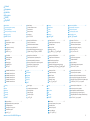 2
2
-
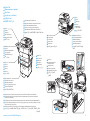 3
3
-
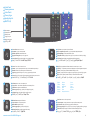 4
4
-
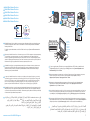 5
5
-
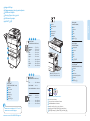 6
6
-
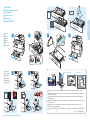 7
7
-
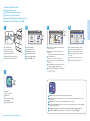 8
8
-
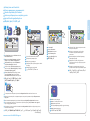 9
9
-
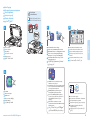 10
10
-
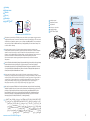 11
11
-
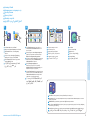 12
12
-
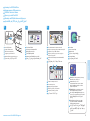 13
13
-
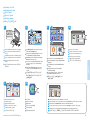 14
14
-
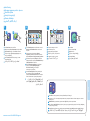 15
15
-
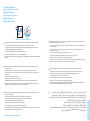 16
16
-
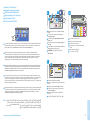 17
17
-
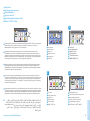 18
18
-
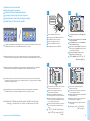 19
19
-
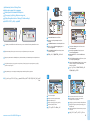 20
20